Page 1
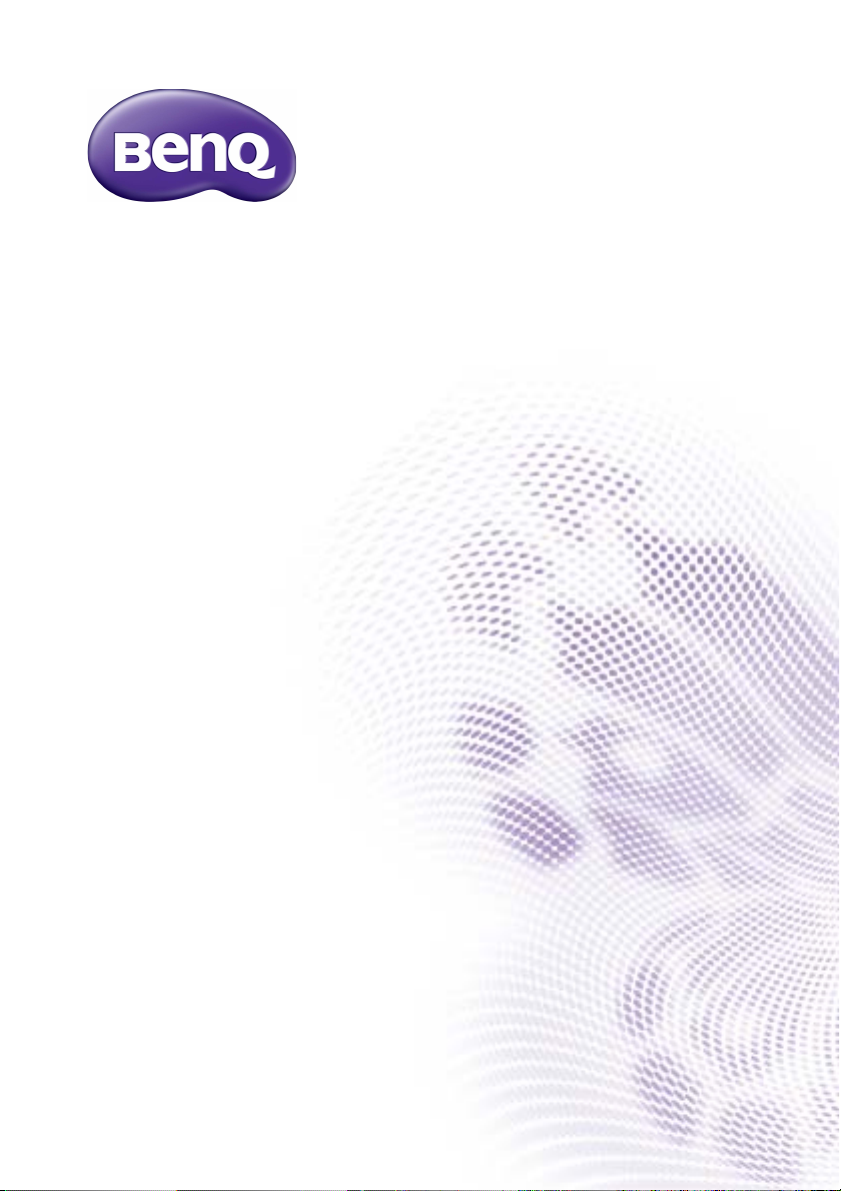
ST430K, ST550K, ST650K
Oznakowanie cyfrowe
Podręcznik użytkownika
Page 2
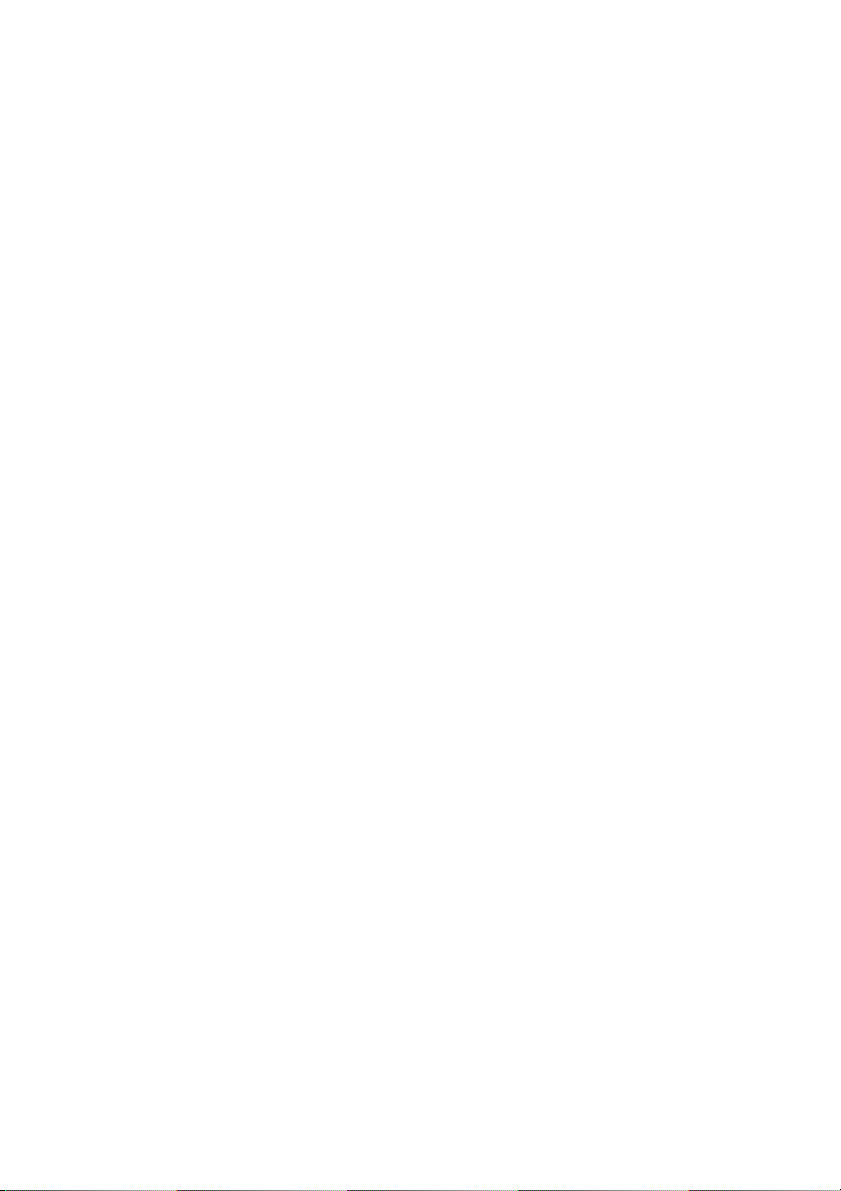
Wyłączenie odpowiedzialności
BenQ Corporation nie składa żadnych oświadczeń ani gwarancji, wyrażonych lub
domniemanych, w odniesieniu do zawartości niniejszego dokumentu. BenQ
Corporation zastrzega sobie prawo do aktualizowania tej publikacji i dokonywania zmian
w jej treści bez konieczności powiadamiania o tym jakichkolwiek osób.
Prawa autorskie
Copyright 2016 BenQ Corporation. Wszelkie prawa zastrzeżone. Reprodukowanie,
przekazywanie, przepisywanie, zapisywanie w jakikolwiek sposób lub tłumaczenie na
jakikolwiek język lub język programowania tej publikacji, w każdej formie i jakimikolwiek
środkami elektronicznymi, mechanicznymi, magnetycznymi, optycznymi, chemicznymi
lub innymi jest zabronione bez wcześniejszej pisemnej zgody firmy BenQ Corporation.
Page 3
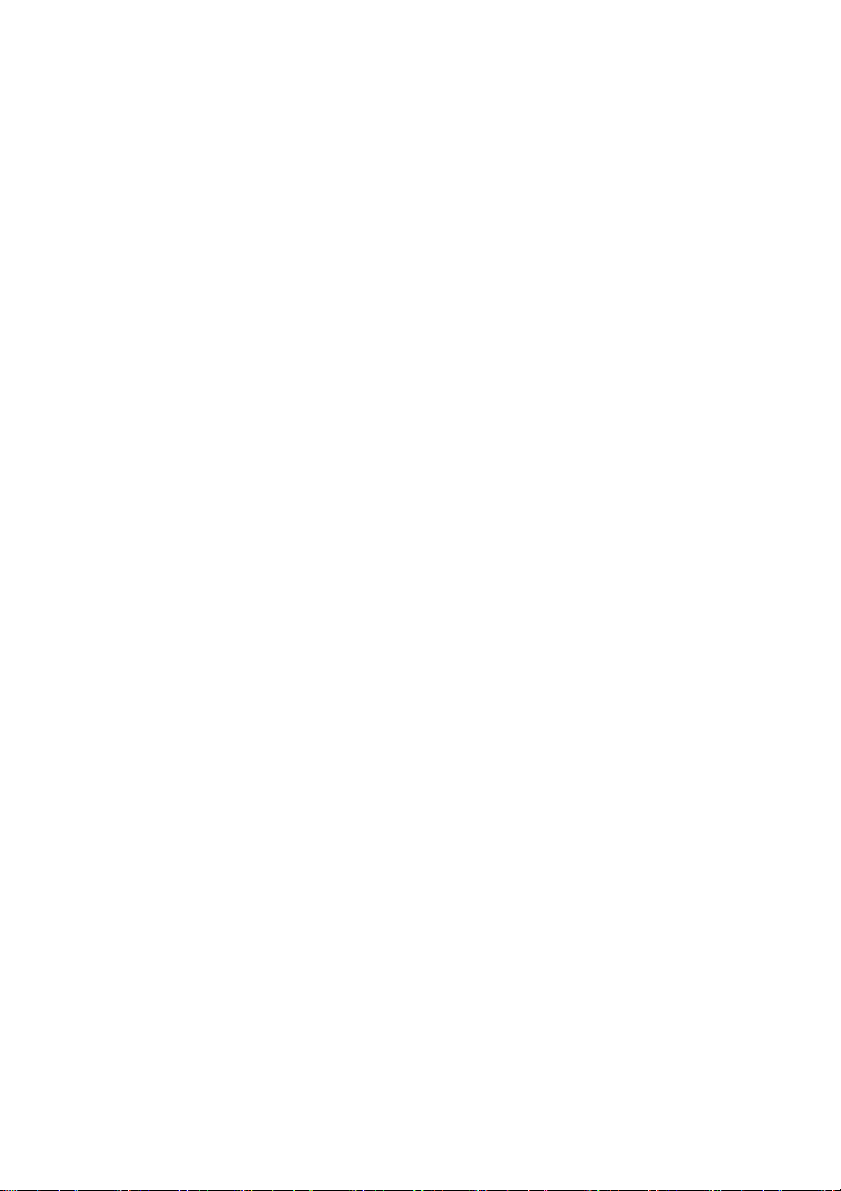
Spis treści 3
Spis treści
Ostrzeżenia i zasady bezpieczeństwa.............................. 5
Ważne instrukcje bezpieczeństwa ................................... 7
Uwagi dotyczące wyświetlacza LCD monitora ........................ 7
Zasady bezpieczeństwa dotyczące pilota................................... 8
Zasady bezpieczeństwa dotyczące baterii.................................. 8
BenQ ecoFACTS ............................................................................. 9
Zawartość opakowania..................................................... 10
Montaż monitora ............................................................... 11
Montaż monitora.......................................................................... 11
Instalacja podstaw komputera (ST550K) ................................ 11
Konfiguracja wyświetlacza (ST430K, ST650K) ...................... 12
Montaż monitora na ścianie....................................................... 13
Elementy monitora i ich funkcje..................................... 15
Tylny panel ..................................................................................... 15
Złącza wejściowe/wyjściowe...................................................... 17
Złącza wejściowe/wyjściowe...................................................... 19
Pilot zdalnego sterowania........................................................... 23
Przy użyciu pilota.......................................................................... 25
Podłączanie .......................................................................... 27
Podłączanie przewodów sygnałowych audio/wideo............. 27
Podłączanie zasilania..................................................................... 30
Podstawowa obsługa ......................................................... 32
Włączanie i wyłączanie monitora.............................................. 32
Przełączanie źródeł sygnału ........................................................ 34
Regulacja poziomu głośności...................................................... 34
Konfiguracja połączenia internetowego .................................. 34
Aktualizacja oprogramowania.................................................... 35
Menu ekranowe (OSD).................................................... 36
Schemat menu ekranowego....................................................... 36
Page 4
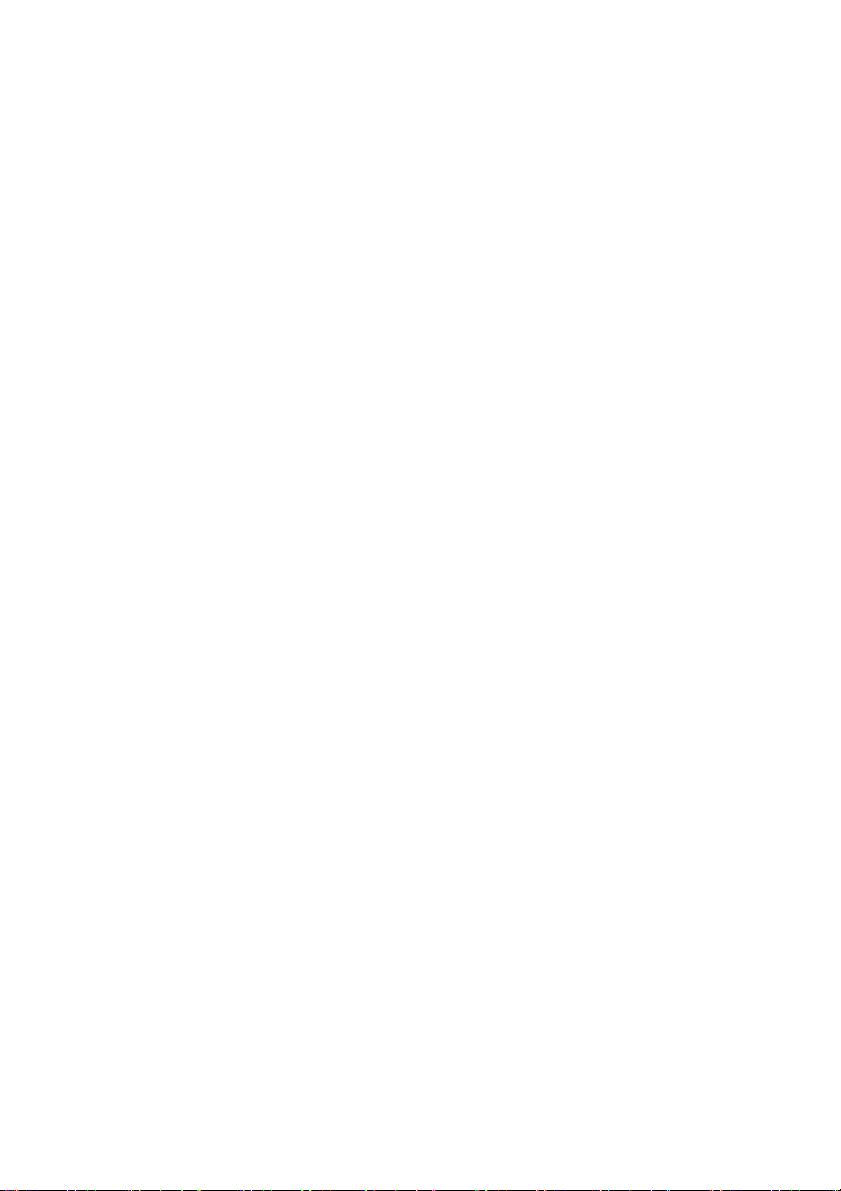
Spis treści4
Operacje w obrębie menu ekranowego.................................. 37
Menu Obraz.................................................................................. 39
Menu Dźwięk ............................................................................... 40
Menu Ustawienie....................................................................... 41
Obsługa multimediów....................................................... 43
Przyciski multimedialne na pilocie zdalnego sterowania...... 43
Przeglądanie plików...................................................................... 44
Praca z systemem operacyjnym Android..................... 48
Informacje o Centrum aplikacji ................................................. 49
Przeglądarka ................................................................................... 50
X-Sign .............................................................................................. 51
ES File Explorer............................................................................. 52
Multimedia ...................................................................................... 53
Ustawienia....................................................................................... 55
WPS Office..................................................................................... 56
Informacje o produkcie.................................................... 57
Dane techniczne............................................................................ 57
Wymiary ......................................................................................... 60
Obsługiwane rozdzielczości sygnałów wejściowych ............. 63
Rozwiązywanie problemów ............................................ 65
Page 5
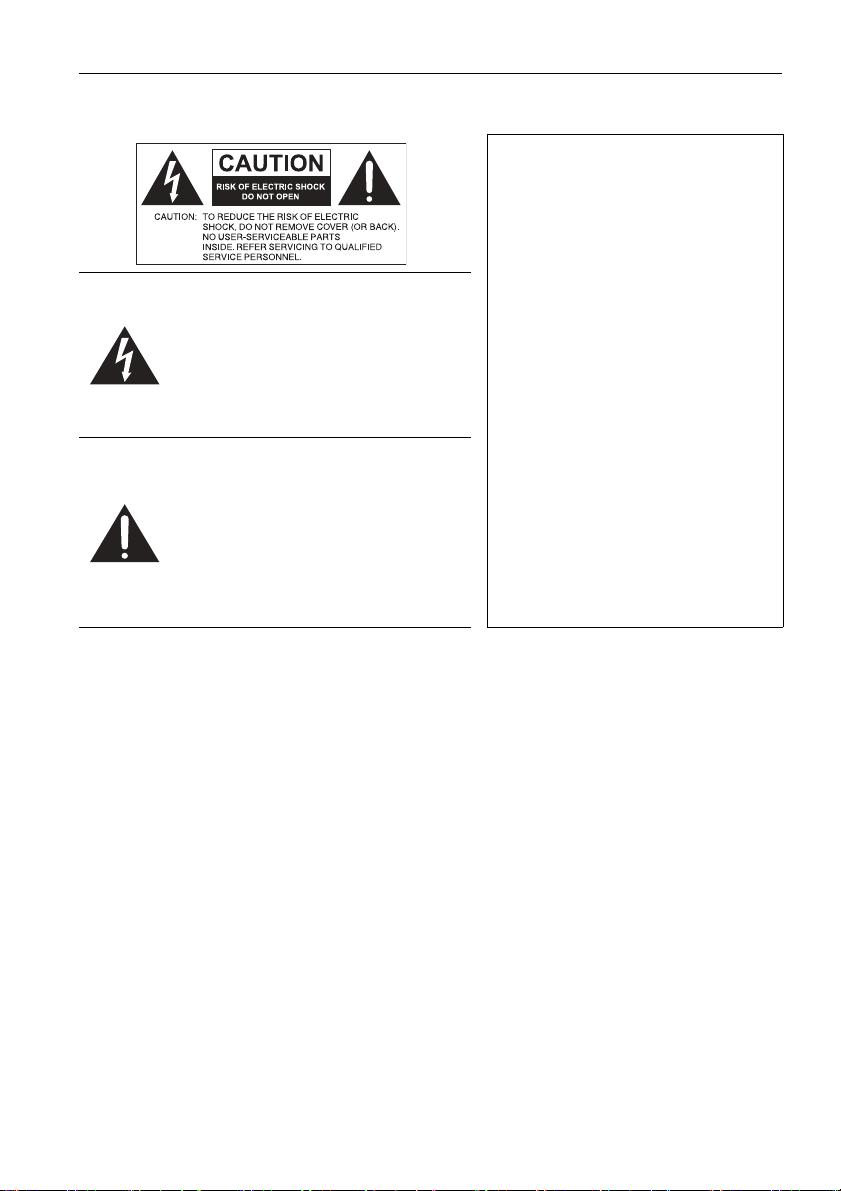
Ostrzeżenia i zasady bezpieczeństwa 5
Ostrzeżenia i zasady bezpieczeństwa
TO URZĄDZENIE WYMAGA
UZIEMIENIA
W celu zapewnienia bezpieczeństwa
działania trójbolcową wtyczkę można
podłączać tylko do standardowego
gniazda trójbolcowego ze sprawnym
Równoboczny trójkąt ostrzegawczy ze
znakiem błyskawicy zakończonej strzałką
przestrzega przed nieizolowanym
„niebezpiecznym napięciem” wewnątrz
urządzenia, które może być
wystarczająco silne, aby stanowić
zagrożenie porażenia prądem
elektrycznym.
Tr ó jk ąt równoboczny z wykrzyknikiem
to symbol wskazujący, że dokumentacja
dołączona do urządzenia zawiera ważne
instrukcje dotyczące obsługi i
konserwacji (serwisowania).
uziemieniem za pośrednictwem
normalnej instalacji budynku.
Przedłużacze używane wraz z tym
urządzeniem muszą być trzyż
prawidłowo podłączone, aby
zapewnione było połączenie z
uziemieniem. Niewłaściwie podłączone
przedłużacze są częstą przyczyną
śmiertelnych wypadków.
Prawidłowe działanie urządzenia nie
oznacza, że gniazdo zasilania jest
uziemione ani że instalacja jest
całkowicie bezpieczna. Dla własnego
bezpieczeństwa, w razie jakichkolwiek
wątpliwości dotyczących skutecznego
uziemienia gniazda zasilania, należy
skonsultować się z wykwalifikowanym
elektrykiem.
yłowe i
• Należy zadbać o łatwość korzystania z wtyczki przewodu zasilania. Gniazdo zasilania
powinno znajdować się blisko urządzenia i być łatwo dostępne. Aby całkowicie odłączyć
urządzenie od instalacji zasilającej, należy wyjąć wtyczkę przewodu zasilania z gniazda.
• Nie należy umieszczać monitora na nierównej, nachylonej lub niestabilnej powierzchni
(takiej jak wózek), ponieważ mogłoby to spowodować upadek i uszkodzenie monitora
lub innych przedmiotów.
• Nie należy ustawiać monitora w pobliżu wody, na przykład w salonie spa lub przy
basenie, ani w miejscu, w którym wyświetlacz byłby narażony na ochlapywanie lub
opryskiwanie, na przykład przy otwartym oknie, przez które może dostawać się woda.
• Nie należy montować monitora w zamkniętej przestrzeni bez odpowiedniej wentylacji i
obiegu powietrza, np. w zamkniętej szafce. Wokół monitora należy pozostawić
odpowiednią ilość miejsca, aby umożliwić
należy zasłaniać żadnych otworów ani wywietrzników monitora. Przegrzanie może
skutkować rozmaitymi zagrożeniami i porażeniem prądem elektrycznym.
• Monitor powinien być instalowany wyłącznie przez wykwalifikowanego technika.
Nieprawidłowa instalacja monitora może doprowadzić do obrażeń ciała i szkód na
osobach, a także uszkodzenia samego monitora. Aby zapewnić najlepsze warunki
robocze, należy regularnie sprawdzać instalację i poddawać monitor okresowej
konserwacji.
rozpraszanie ciepła z wnętrza urządzenia. Nie
Page 6
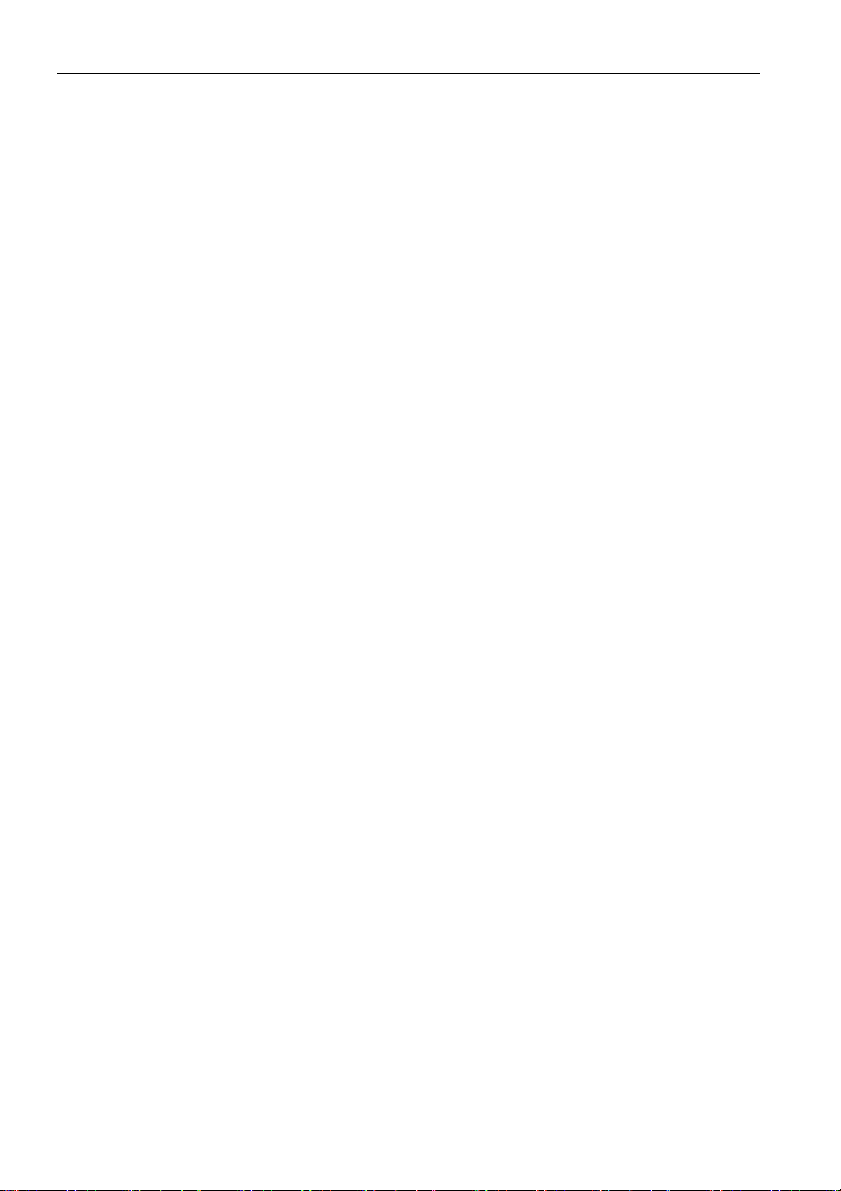
Ostrzeżenia i zasady bezpieczeństwa6
• Do montażu monitora należy używać wyłącznie akcesoriów zatwierdzonych lub
zalecanych przez producenta. W przypadku użycia niewłaściwych akcesoriów monitor
może spaść, doprowadzając do poważnych obrażeń ciała. Należy się upewnić, że
powierzchnia montażowa oraz punkty mocowań są wystarczająco wytrzymałe, aby
utrzymały ciężar monitora.
• Aby zmniejszyć ryzyko porażenia prądem elektrycznym, nie należy zdejmować pokryw.
Żadna ze znajdujących się wewnątrz urządzenia części nie jest przeznaczona do
samodzielnego serwisowania. Naprawę należy zlecać wykwalifikowanym technikom
serwisowym.
• Aby zapobiec obrażeniom ciała, przed rozpoczęciem użytkowania należy przymocować
monitor lub zamontować nogi.
Page 7
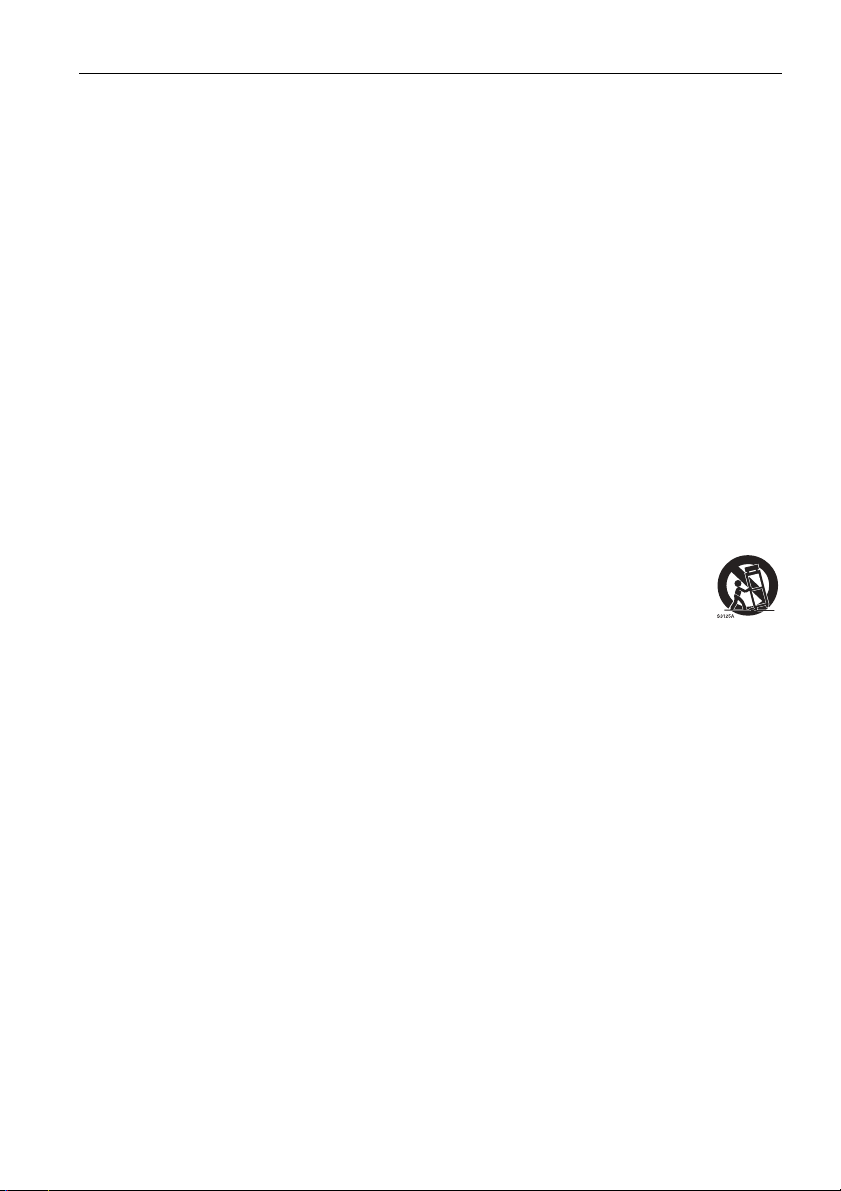
Ważne instrukcje bezpieczeństwa 7
Ważne instrukcje bezpieczeństwa
1. Przeczytaj te instrukcje.
2. Zachowaj te instrukcje.
3. Przestrzegaj wszystkich ostrzeżeń.
4. Przestrzegaj wszystkich instrukcji.
5. Nie używaj tego urządzenia w pobliżu wody.
6. Czyść tylko przy użyciu suchej szmatki.
7. Nie zasłaniaj żadnych otworów wentylacyjnych. Zainstaluj zgodnie z instrukcjami
producenta.
8. Nie instaluj w pobliżu źródeł ciepła, takich jak grzejniki, wloty ciepłego powietrza,
piece i inne urządzenia (w tym wzmacniacze) wytwarzające ciepło.
9. Nie usuwaj zabezpieczeń z wtyczki polaryzowanej lub wtyczki z uziemieniem.
Wtyczka polaryzowana ma dwa płaskie bolce, z których jeden jest szerszy. Wtyczka
z uziemieniem ma dwa bolce i gniazdo na bolec uziemiający. Gniazdo na bolec
uziemiający stanowi zabezpieczenie. Jeśli dostarczona wtyczka nie pasuje do gniazda,
skonsultuj się z elektrykiem w celu wymiany przestarzałego gniazda.
10. Zabezpiecz przewód zasilania tak, aby nie był przydeptywany ani ściskany. Szczególną
uwagę zwróć na wtyczki, rozgałęźniki i miejsce, w którym przewód wychodzi z
urządzenia.
11. Używaj wyłącznie przystawek/akcesoriów zatwierdzonych przez producenta.
12. Używaj wyłącznie wózków, nóg, statywów, uchwytów i stolików
zatwierdzonych przez producenta lub sprzedawanych wraz z
urządzeniem. W przypadku używania wózka zachowaj ostrożność
podczas przemieszczania go wraz z urządzeniem, aby unikn
spowodowanych jego wywróceniem.
13. W czasie burzy z wyładowaniami atmosferycznymi lub w przypadku nieużywania
urządzenia przez dłuższy czas odłącz je od zasilania.
14. Wszystkie prace serwisowe zlecaj wykwalifikowanym technikom serwisowym. W
przypadku uszkodzenia urządzenia w jakikolwiek sposób, np. w razie uszkodzenia
przewodu zasilania lub wtyczki, rozlania płynu lub dostania się przedmiotów do
urządzenia, wystawienia urządzenia na działanie deszczu lub wilgoci,
nieprawidłowości w działaniu lub upadku urządzenia, należy oddać urządzenie do
serwisu.
ąć obrażeń
Uwagi dotyczące wyświetlacza LCD monitora
• Wyświetlacz ciekłokrystaliczny (LCD) tego monitora ma bardzo cienką szybę
zabezpieczającą, podatną na zarysowania i pęknięcia na skutek uderzania lub nacisku.
Nadmierne naciskanie lub ekstremalne temperatury mogą także spowodować
uszkodzenie ciekłych kryształów. Podczas obsługi należy zachować ostrożność.
• Czas reakcji i jasność wyświetlacza LCD mogą się różnić w zależności od temperatury
otoczenia.
• Należy unikać narażania monitora na bezpośrednie światło słoneczne oraz umieszczania
w miejscach, w których na ekran LCD mogłoby być skierowane światło słoneczne lub
światło punktowe, ponieważ wytwarzane wówczas ciepło może doprowadzić do
uszkodzenia ekranu i zewnętrznej obudowy monitora. Ponadto jasne
oglądanie obrazu na ekranie.
światło utrudnia
Page 8
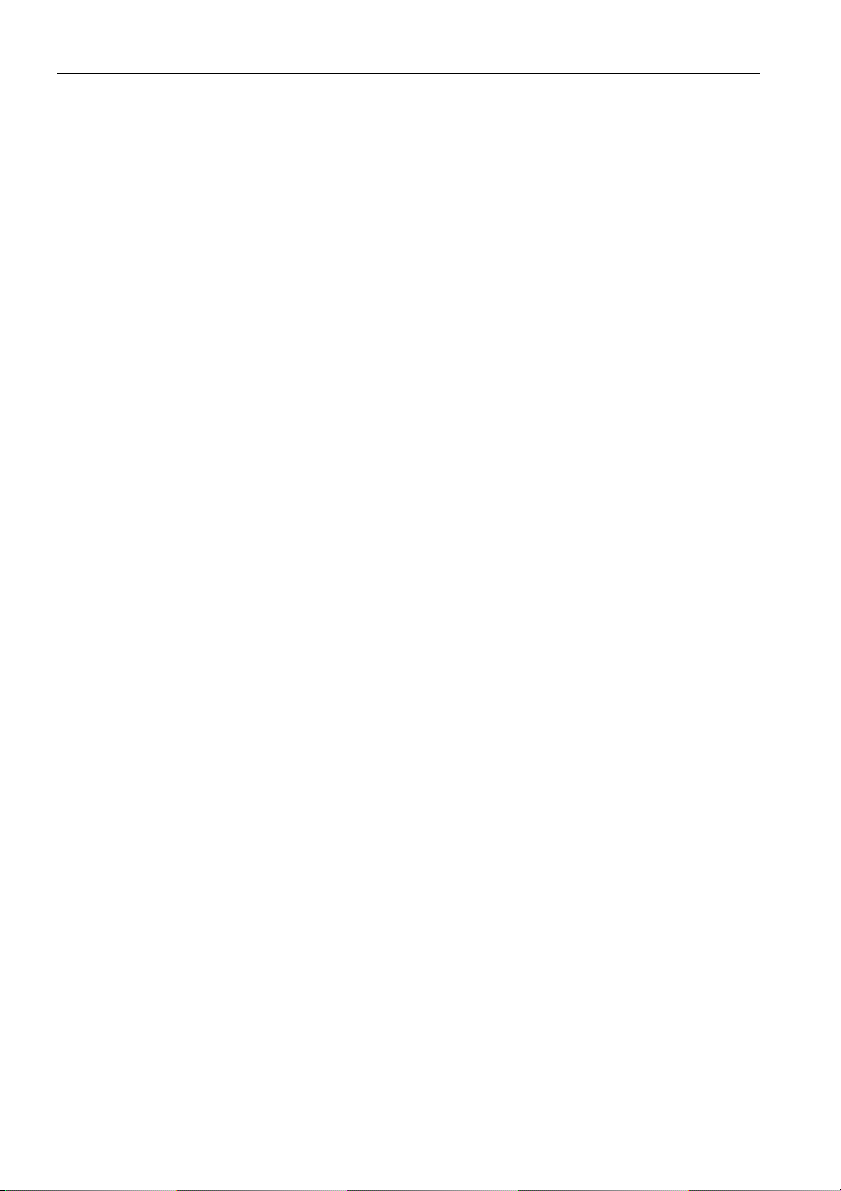
Ważne instrukcje bezpieczeństwa8
• Ekran LCD składa się z pojedynczych pikseli tworzących obraz i jest produkowany
zgodnie ze specyfikacją projektową. 99,9% tych pikseli działa prawidłowo, ale 0,01% z
nich może się na stałe świecić (na czerwono, niebiesko lub zielono) lub być na stałe
zgaszonych. Jest to ograniczenie techniczne technologii LCD i nie oznacza wady.
• Monitory LCD, podobnie jak plazmowe (PDP) i konwencjonalne monitory CRT
(kineskopowe), są podatne na „wypalenie ekranu” lub „utrwalenie obrazu”, czyli
pozostające na ekranie linie i cienie, których nie można usunąć. Aby zapobiec takim
uszkodzeniom ekranu, należy unikać wyświetlania nieruchomych obrazów (takich jak
menu ekranowe, logo stacji telewizyjnych, stałe/nieaktywne teksty lub ikony) przez
okres dłuższy niż 30 minut. Od czasu do czasu należy zmieniać format obrazu. Gdy
tylko jest to możliwe, należy wypełniać obrazem cały ekran, eliminując czarne pasy.
Należy unikać długotrwałego wyświetlania obrazów w formacie 4:3. W przeciwnym
razie na ekranie mogą pozostawać widoczne znaki wypalenia w postaci dwóch
pionowych linii.
Uwaga: W niektórych sytuacjach na wewnętrznej stronie szyby może skroplić
Jest to naturalne zjawisko, które nie wpływa negatywnie na pracę monitora. Skroplona
para zwykle znika po około 2 godzinach normalnego użytkowania.
• Seria ST nie zawiera funkcji utrwalania obrazu. Więcej informacji można znaleźć w
przewodniku instalacji.
• ST650K nie obsługuje trybu pionowego; tryb taki może spowodować uszkodzenie
wyświetlacza. Gwarancja BenQ nie obejmuje nieprawidłowego użytkowania.
• W urządzeniach z serii ST, w przypadku nagłej utraty zasilania należy sprawdzić, czy
strefa czasowa została prawidłowo zsynchronizowana przez Internet, w innym razie
wymagana jest ręczna regulacja.
się para.
Zasady bezpieczeństwa dotyczące pilota
• Nie należy umieszczać pilota w miejscach, w których panuje wysoka temperatura lub
wilgotność, i należy unikać zbliżania go do ognia.
• Nie należy upuszczać pilota.
• Nie należy narażać pilota na kontakt z wodą lub wilgocią. Może to doprowadzić do
usterki.
• Pomiędzy pilotem a czujnikiem sygnałów z pilota na urządzeniu nie mogą znajdować się
żadne przedmioty.
• Jeśli pilot ma nie być używany przez dłuższy czas, należy wyjąć z niego baterie.
Zasady bezpieczeństwa dotyczące baterii
Używanie baterii niewłaściwego typu może doprowadzić do wycieku substancji
chemicznej lub wybuchu. Należy przestrzegać następujących zasad:
• Baterie należy zawsze wkładać tak, aby końcówki dodatnia i ujemna były skierowane we
właściwą stronę, zgodnie z oznaczeniami w komorze baterii.
• Różne typy baterii mają różne parametry. Nie należy mieszać różnych typów.
• Nie należy używać jednocześnie starych i nowych baterii. Jednoczesne używanie starych
i nowych baterii może skrócić ich żywotność lub spowodować wyciek chemikaliów ze
starych baterii.
• Gdy baterie nie działają, należy je jak najszybciej wymienić.
• Chemikalia wyciekające z baterii mogą powodować podrażnienia skóry. Jeśli z baterii
sączy się jakakolwiek substancja, nale
jak najszybciej wymienić baterie.
ży ją natychmiast wytrzeć suchą szmatką i możliwie
Page 9
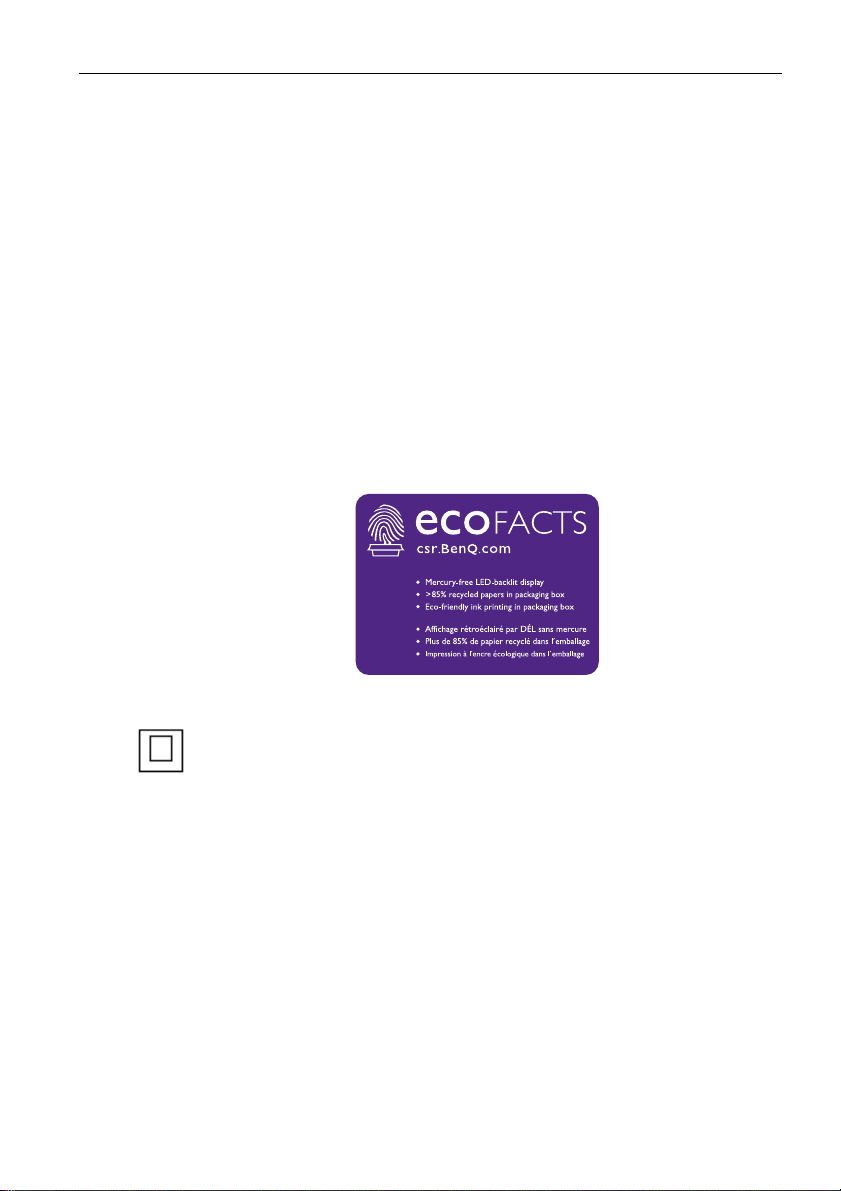
Ważne instrukcje bezpieczeństwa 9
• W zależności od warunków przechowywania żywotność baterii dostarczonych wraz z
urządzeniem może ulec skróceniu. Należy je wymienić w ciągu 3 miesięcy lub możliwie
jak najszybciej od momentu pierwszego użycia.
• Mogą istnieć lokalne ograniczenia dotyczące utylizacji lub recyklingu baterii. Należy się
zapoznać z lokalnymi przepisami prawa lub skonsultować z firmą świadczącą usługi
utylizacji odpadów.
BenQ ecoFACTS
BenQ has been dedicated to the design and development of greener product as part of
its aspiration to realize the ideal of the “Bringing Enjoyment 'N Quality to Life” corporate
vision with the ultimate goal to achieve a low-carbon society. Besides meeting
international regulatory requirement and standards pertaining to environmental
management, BenQ has spared no efforts in pushing our initiatives further to incorporate
life cycle design in the aspects of material selection, manufacturing, packaging,
transportation, using and disposal of the products. BenQ ecoFACTS label lists key
eco-friendly design highlights of each product, hoping to ensure that consumers make
informed green choices at purchase. Check out BenQ's CSR Website at
http://csr.BenQ.com/ for more details on BenQ's environmental commitments and
achievements.
Sprzęt KLASY II
~ Napięcie prądu przemiennego
Page 10
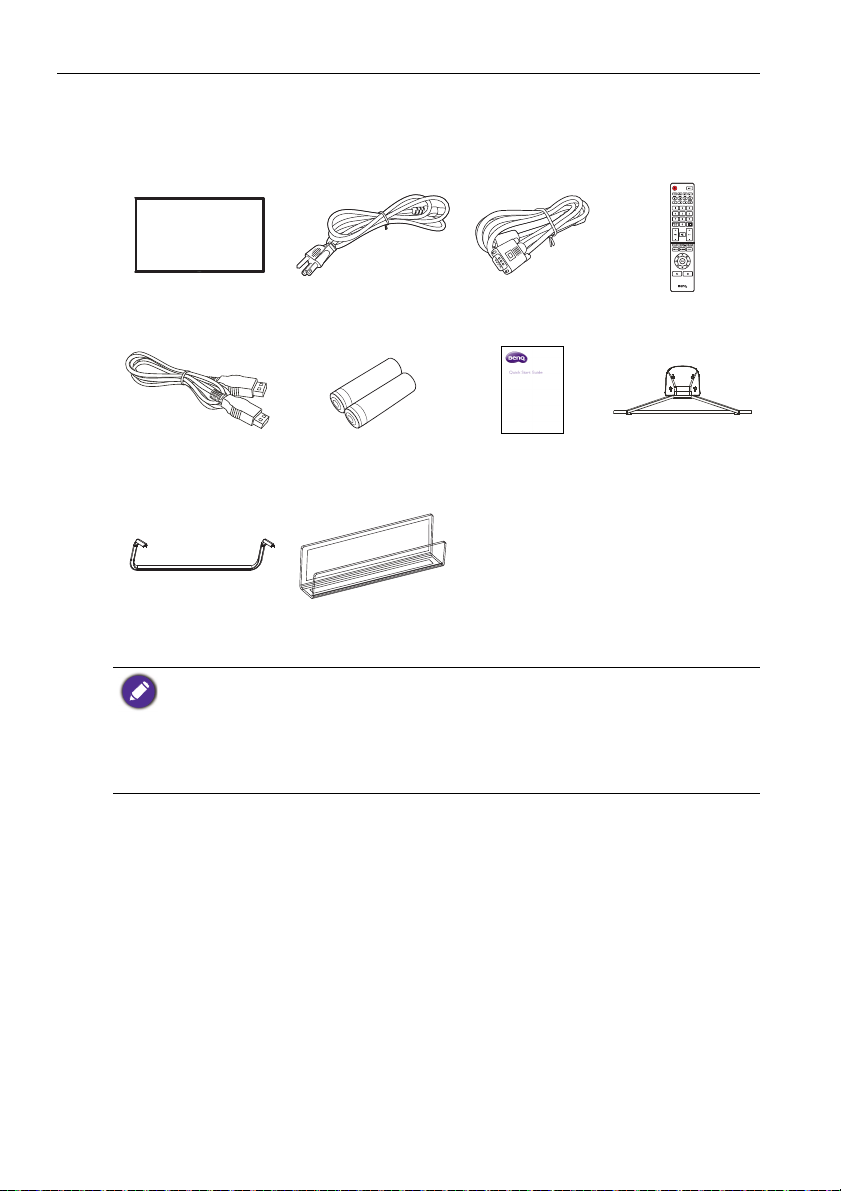
Zawartość opakowania10
Zawartość opakowania
Otwórz opakowanie i sprawdź jego zawartość. W razie braku lub uszkodzenia któregoś z
elementów skontaktuj się niezwłocznie z miejscem zakupu urządzenia.
Monitor LCD Przewód zasilający x 1 Przewód VGA x 1
Instrukcja
Przewód HDMI x 1 Bateria AAA x 2
szybkiego
Pilot zdalnego
sterowania
Podstawa x 1
uruchomienia
Podstawa x 1
(ST430K, ST650K)
• Typ przewodu zasilania może się różnić od pokazanego na ilustracji, w zależności od regionu
zakupu.
• Przed wyrzuceniem opakowania sprawdź, czy nie zostały w nim żadne akcesoria.
• Pozbywaj się materiałów, z których zrobione jest opakowanie, w sposób rozsądny. Karton
możesz przeznaczyć na makulaturę. Można zatrzymać opakowanie (jeśli to możliwe) i
wykorzystać je później, gdy zajdzie konieczność przewozu monitora.
• Nie pozostawiaj plastikowych worków w zasięgu małych dzieci lub niemowląt.
Uchwyt na klucz
sprzętowy Q-cast
(ST550K)
Page 11
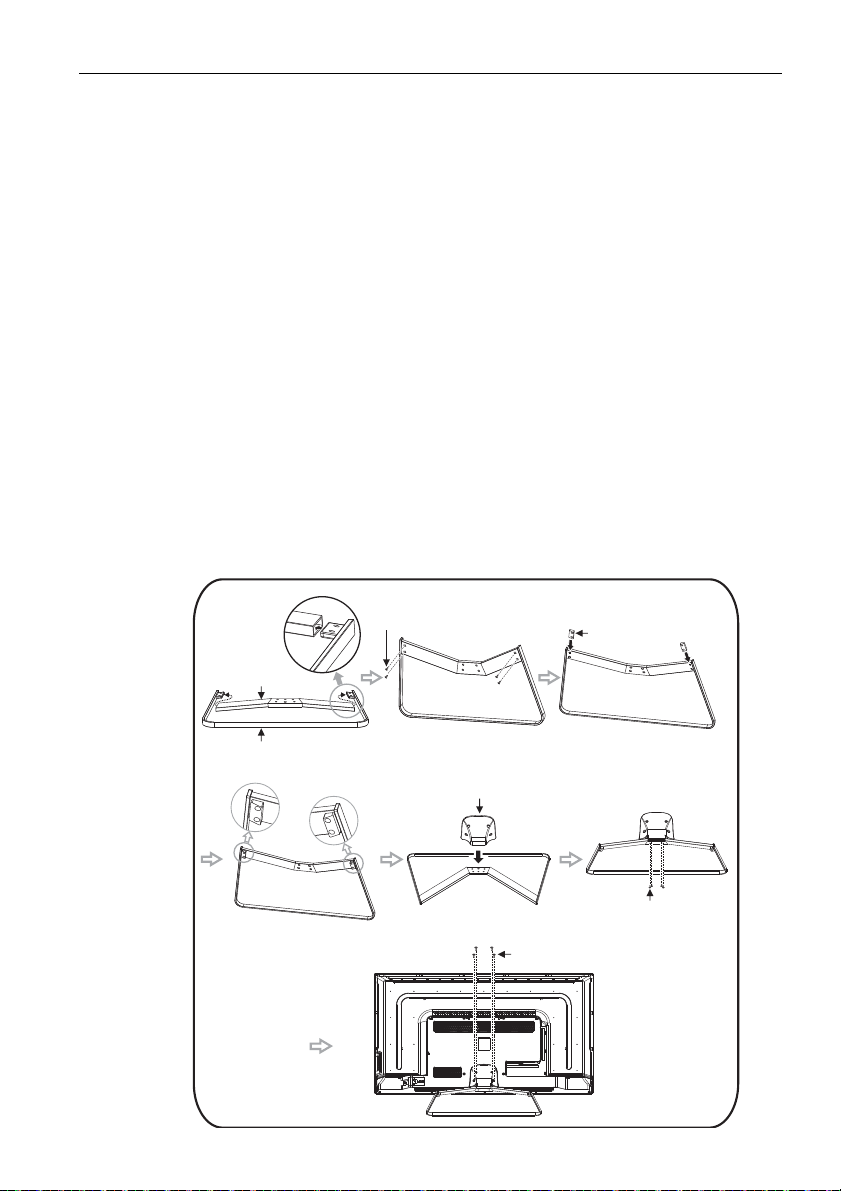
Montaż monitora 11
Metalowa
podpórka
Żelazna podstawa
Śruby Φ5 × 7 mm
Podkładka podstawy
Podpórka podstawy
Śruby Φ4 × (10 + 8) mm
Śruby Φ4 × 16 mm
Montaż monitora
Montaż monitora
Monitor można przymocować do powierzchni pionowej za pomocą odpowiedniego
uchwytu ściennego lub ustawić na powierzchni poziomej, na opcjonalnych nogach.
Podczas montażu należy przestrzegać następujących zasad:
• W montażu monitora powinny uczestniczyć co najmniej dwie osoby dorosłe. Próba
zamontowania monitora przez jedną osobę może być niebezpieczna i doprowadzić do
obrażeń ciała.
• Zaleca się zlecenie montażu wykwalifikowanym technikom. Niewłaściwy montaż może
spowodować spadnięcie monitora lub nieprawidłowe działanie.
Instalacja podstaw komputera (ST550K)
1. Dobrze zablokuj metalową podpórkę i żelazną podstawę za pomocą 4 śrub o płaskich
łbach o wymiarach Φ5 × 7 mm, aż wszystkie otwory na śruby zostaną wyrównane.
2. Wyrównaj otwory na podkładce podstawy do śrub i włóż śruby do metalowej
podpórki. Pamiętaj, aby postępować zgodnie z kierunkiem montażu lewej i prawej
podkładki podstawy.
3. Zablokuj podstawę i podpórkę podstawy za pomocą 4 śrub o łbach typu H o
wymiarach Φ4 × (10 + 8) mm.
4. Zablokuj cały moduł podstawy na tylnej części obudowy urządzenia za pomocą
4 śrub o łbach typu B o wymiarach Φ4 × 16 mm.
Page 12
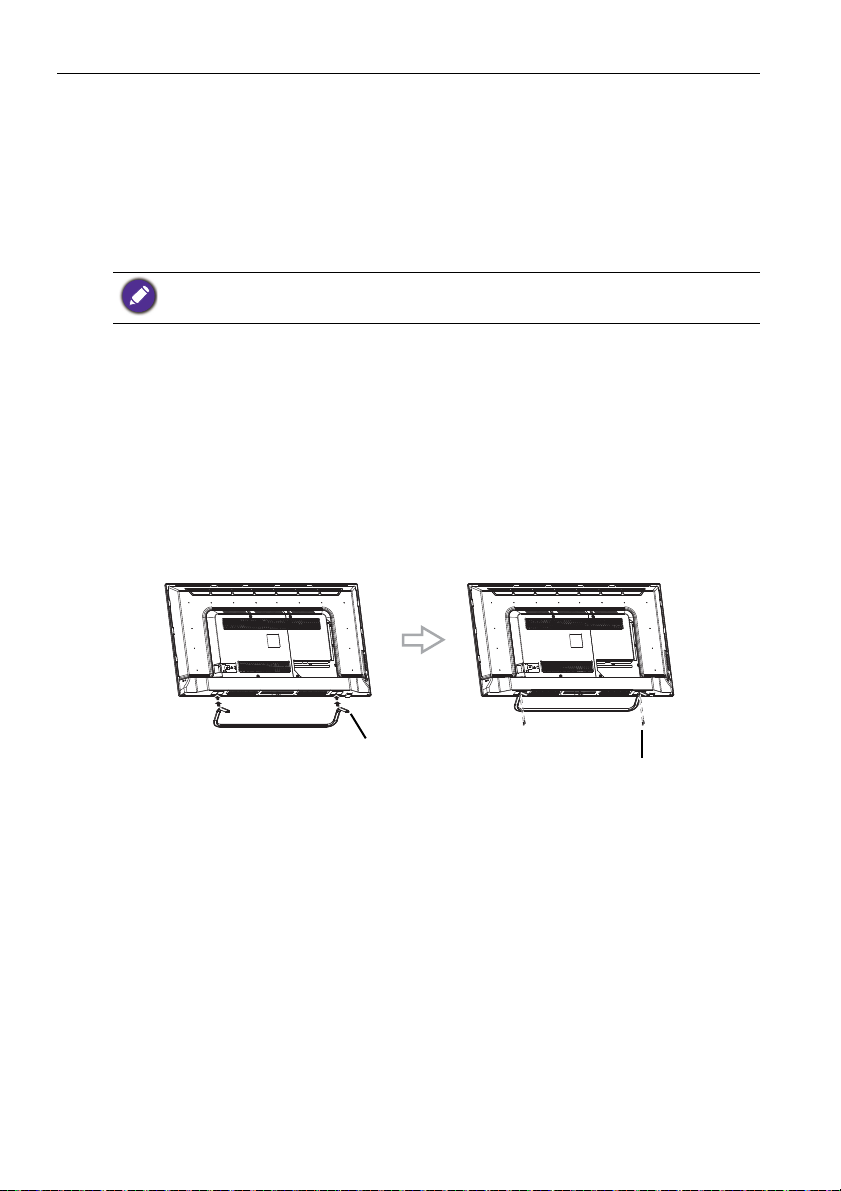
Montaż monitora12
Rys. 1 Rys. 2
Śruby o wymiarach Φ
5 x 20 mm
Podstawa
Konfiguracja wyświetlacza (ST430K, ST650K)
Kontrolna lista pozycji
Sprawdź, czy opakowanie zawiera następujące przedmioty:
1. Elementy mocujące do podstawy
2. Cztery czarne, ocynkowane śruby o łbach typu P o wymiarach
podkładką sprężynową
3. Instrukcja montażu
Modele z tej samej serii mogą się nieznacznie różnić wyglądem. Za prawidłowy uznaje się wygląd
rzeczywistego produktu.
Czynności w zakresie montażu
1. Wyjmij z opakowania oznakowanie, podstawę/stojak i akcesoria.
2. Najpierw połóż urządzenie płasko na stole. Zamontuj podstawę na tylnej pokrywie
spodu urządzenia, zgodnie z kierunkiem strzałki. (Rys. 1)
3. Wykonaj otwór gwintowy w górnej części szyjki V podstawy dopasowanej do
stojaka podwyższonego do określonej pozycji, na spodzie tylnej pokrywy urządzenia.
(Rys. 1)
4. Przykręć cztery śruby o wymiarach
liczbą statusu, w przeciwnym razie nie można jej będzie zamontować. (Rys. 2)
Φ5 x 20 mm. Podstawę należy ustawić zgodnie z
Φ5 x 20 mm z
Page 13
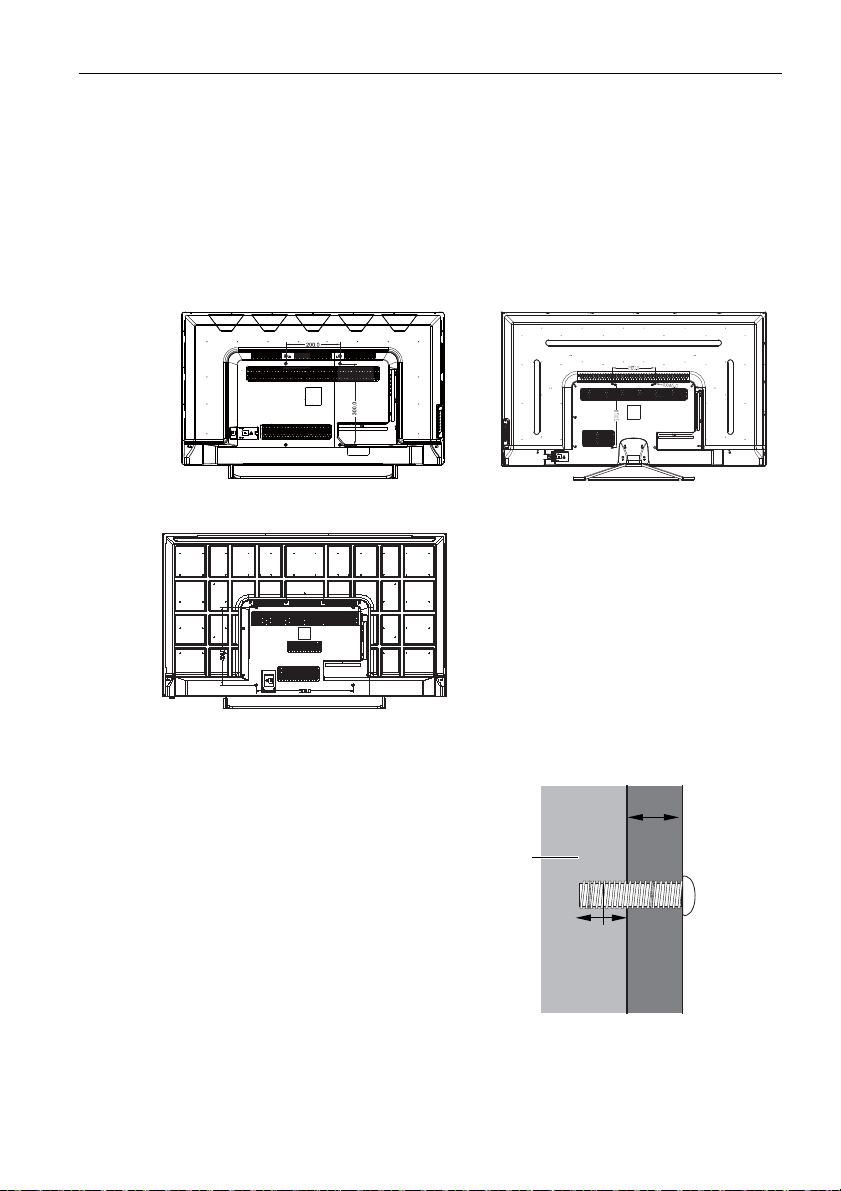
Montaż monitora 13
ST430K
ST550K
ST650K
Grubość
uchwytu
naściennego
L2 mm
(L3")
Monitor
LCD
L1
mm
Montaż monitora na ścianie
Standard VESA: 200 x 300 mm (4 otwory)
1. Umieść czysty, suchy i niestrzępiący się materiał na płaskiej, poziomej i wolnej
powierzchni. Materiał musi być większy niż ekran monitora.
2. Delikatnie połóż monitor na materiale ekranem LCD w dół.
3. Jeśli do monitora przymocowane są nogi, zdemontuj je.
4. Zlokalizuj otwory na śruby do montażu ściennego na tylnej części monitora, jak
pokazano na ilustracji.
5. Przymocuj uchwyt montażowy do
monitora, a następnie zamocuj
monitor na ścianie zgodnie z
instrukcjami dołączonymi do uchwytu.
Długość śruby powinna przekraczać
grubość uchwytu montażowego
ściennego. Zapoznaj się z poniższym
diagramem dla każdego modelu.
Pamiętaj o odpowiednim dokręceniu i
zabezpieczeniu wszystkich śrub.
(Zalecany moment dokręcenia:
16 (+2/-2) kgf/cm). Elementy
montażowe powinny być na tyle
wytrzymałe, aby uniosł
monitora.
y ciężar
Page 14

Montaż monitora14
10mm
(0.39")
Model L2 mm L3" Długość śruby
ST430K GÓRA: 25mm
DÓŁ: 10mm
GÓRA: 0,98"
DÓŁ: 0,4"
GÓRA: L1+25mm
DÓŁ: L1+10mm
ST550K 10mm 0,4" L1+10mm
ST650K 25mm 0,98" L1+25mm
• Aby zapewnić prawidłową wentylację, należy zachować
co najmniej 10 mm wolnego miejsca pomiędzy tylną
pokrywą monitora a ścianą.
• W sprawie montażu naściennego zalecamy konsultację z
wykwalifikowanym technikiem. Producent nie ponosi
odpowiedzialności za montaż niewykonany przez
wykwalifikowanego technika.
Page 15
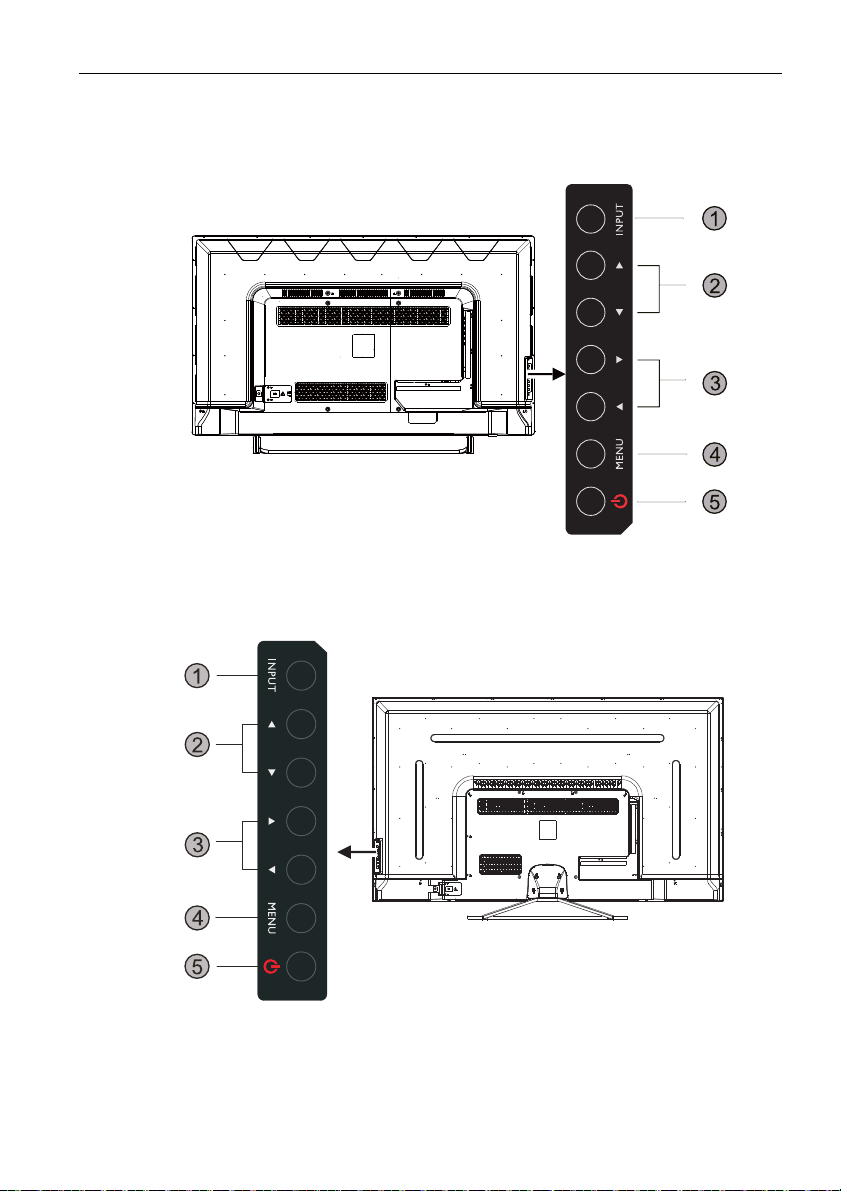
Elementy monitora i ich funkcje
ST430K
ST550K
Tylny panel
Elementy monitora i ich funkcje 15
Page 16
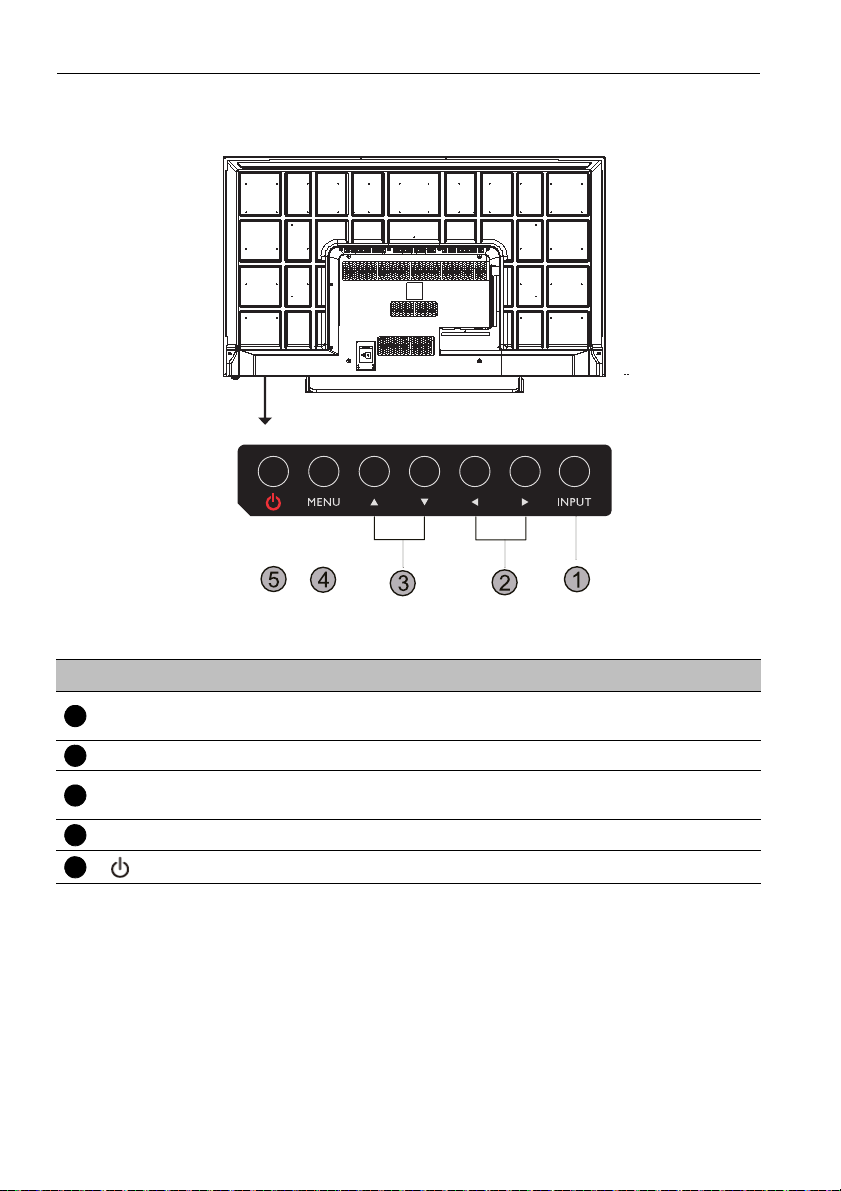
Elementy monitora i ich funkcje16
ST650K
12345
Nr Nazwa Opis
INPUT
• Wybieranie/potwierdzanie opcji menu ekranowego (OSD).
• Wybór źródeł wejścia.
/ Przewijanie ustawień i opcji w menu ekranowym.
/
• Przewijanie ustawień i opcji w menu ekranowym.
• Klawisze skrótu do regulacji głośności dźwięku.
MENU Otwarcie lub zamknięcie menu ekranowego.
Włączanie i wyłączanie monitora.
Page 17
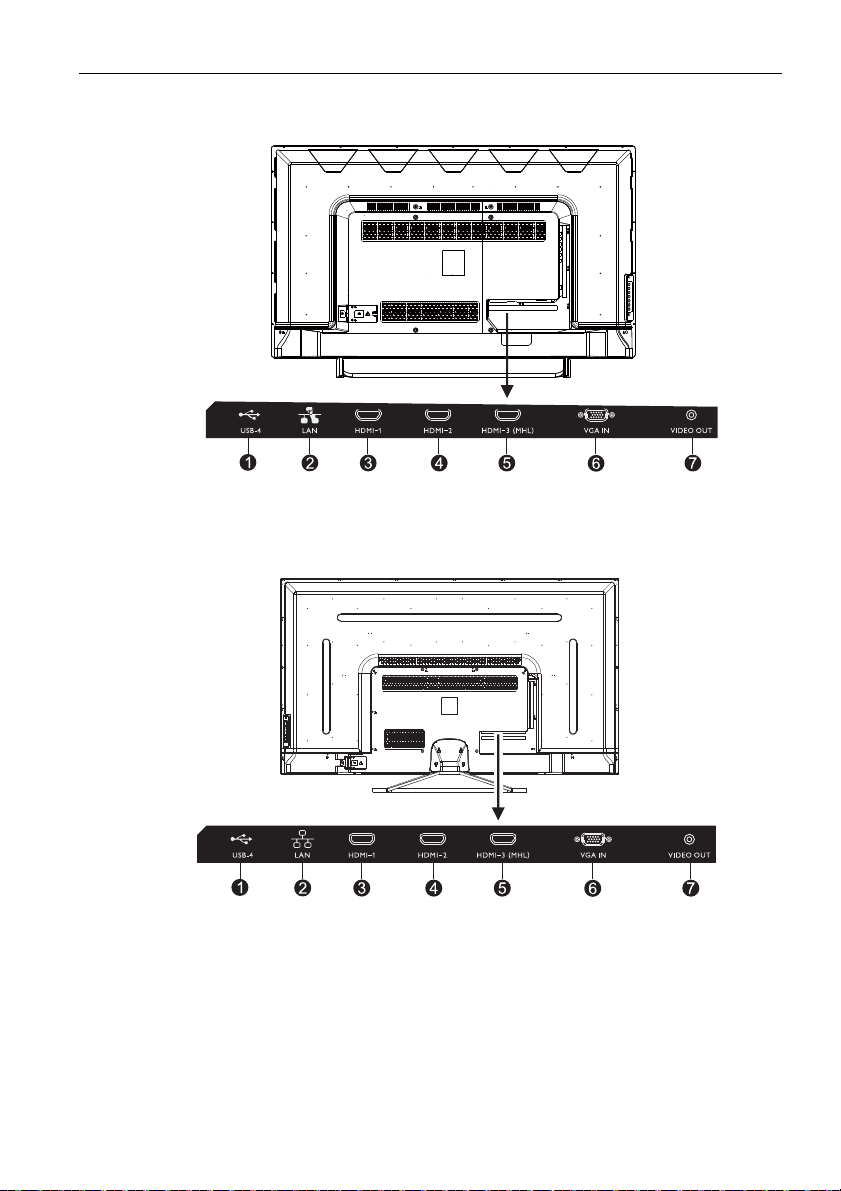
Złącza wejściowe/wyjściowe
ST430K
ST550K
Elementy monitora i ich funkcje 17
Page 18
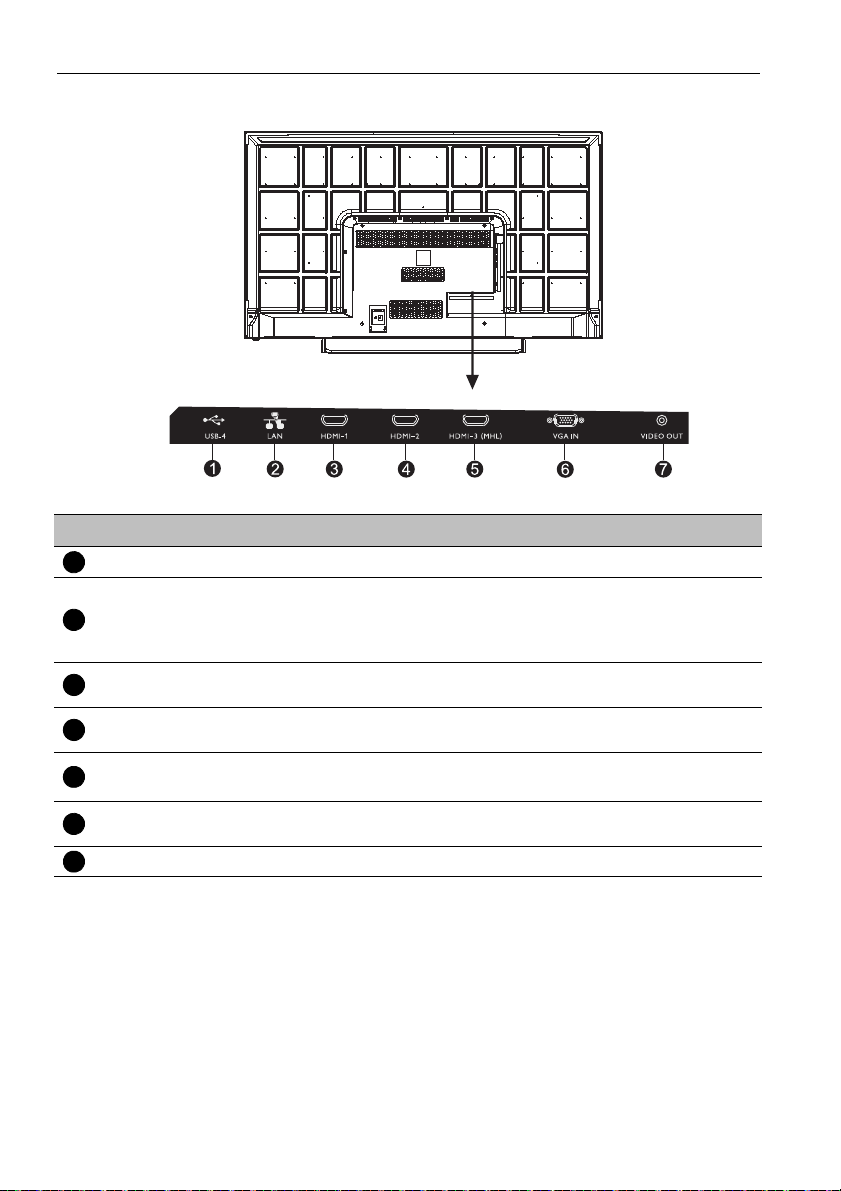
Elementy monitora i ich funkcje18
ST650K
1234567
Nr Nazwa Opis
USB-4 Bezpośredni dostęp do plików multimedialnych na napędach USB.
Odbieranie sygnałów sterowania z interfejsu sieci LAN /
LAN
komputera, podłączanie terminali RJ45 (Ten port sieciowy jest
używany wyłącznie z zamkniętym systemem operacyjnym Android
zainstalowanym na tym produkcie).
HDMI 1
HDMI 2
HDMI 3(MHL)
VGA IN
Odbiór obsługiwanych sygnałów 4K2K 30Hz z urządzenia
zewnętrznego.
Odbiór obsługiwanych sygnałów 4K2K 30Hz z urządzenia
zewnętrznego.
obsługiwane przez 4K2K 30Hz / MHL
Interfejs, który łączy urządzenia słuchawkowe i monitor.
Odbiór analogowych sygnałów RGB z zewnętrznego urządzenia
(np. komputera).
VIDEO OUT Wyjście sygnałów wideo kompozytowego do innego monitora.
Page 19

USB230
ST430K
Elementy monitora i ich funkcje 19
Złącza wejściowe/wyjściowe
Page 20
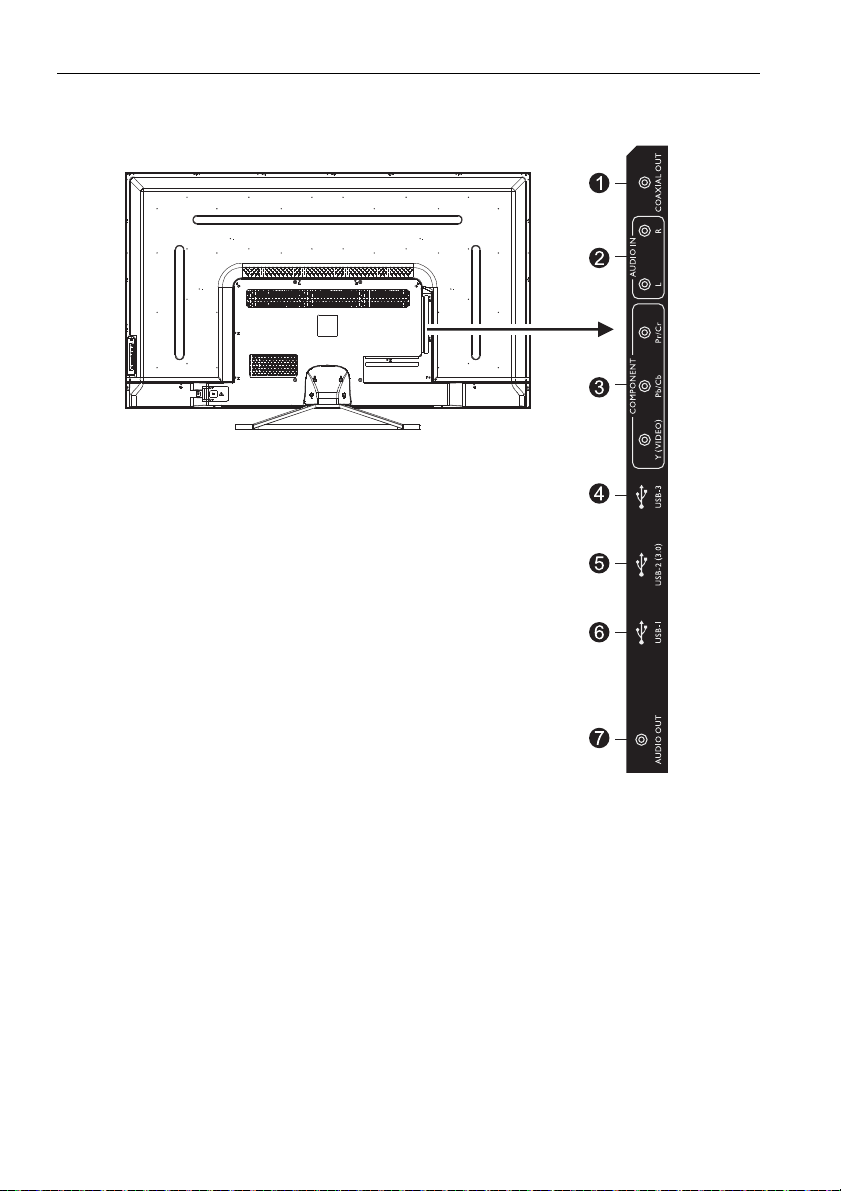
ST550K
Elementy monitora i ich funkcje20
Page 21

USB230
ST650K
1
2
345
Elementy monitora i ich funkcje 21
Nr Nazwa Opis
COAXIAL OUT
Wyjście cyfrowych sygnałów audio przez przewód koncentryczny
do zewnętrznego urządzenia.
AUDIO IN Odbiór sygnałów audio z zewnętrznego urządzenia.
COMPONENT
(YPbPr)
Odbiór składowych sygnałów wideo z urządzenia zewnętrznego.
USB 3 Bezpośredni dostęp do plików multimedialnych na napędach USB.
USB 2(3.0)
Bezpośredni dostęp do plików multimedialnych na napędach USB.
Uwaga:
• Użytkownicy nie mogą używać potu USB do aktualizacji
oprogramowania.
• Porty USB obsługują tylko format FAT / FAT32.
Page 22

Elementy monitora i ich funkcje22
6
7
USB 1 Bezpośredni dostęp do plików multimedialnych na napędach USB.
AUDIO OUT Wyjście sygnałów audio do zewnętrznego urządzenia.
Page 23

Elementy monitora i ich funkcje 23
2
3
1
7
8
9
12
16
14
18
22
21
23
5 6
4
10
13
11
17
15
19
24
20
123
45678
91011
12
Pilot zdalnego sterowania
ZASILANIE
Włączanie i wyłączanie monitora.
INPUT
Wybór źródła wejścia.
CH RETURN
Zwrot kanału telewizyjnego
Uwaga: Funkcja działa tylko w niektórych
regionach.
INFO
Wyświetla informacje dotyczące bieżącego źródła
sygnału wejściowego.
FAV
Ulubiony program telewizyjny
Uwaga: Funkcja działa tylko w niektórych
regionach.
16:9
Zmiana obrazu monitora na inny tryb zgodnie z
trybem systemu innego niż system Android: tryb
Pełny, 4:3, Klisza, Napisy dialogowe, Tryb PC.
Przyciski MULTIMEDIA
Przyciski są używane do obsługi funkcji
multimediów w aplikacji multimedialnej.
Wprowadzanie cyfr.
SCREEN SHOT
Przechwytywanie wydrukowanego ekranu i
zapisywanie na dysku USB.
CHLIST ( )
Usuwanie znaku / wyświetlanie listy programów.
Przyciski numeryczne (0–9)
Uwaga: Funkcja działa tylko w niektórych
regionach.
WYCISZ
Włączanie/wyłączanie dźwięku.
VOL- / VOL+
Zmniejszanie/zwiększanie głośności.
Page 24

Elementy monitora i ich funkcje24
2
3
1
7
8
9
12
16
14
18
22
21
23
5 6
4
10
13
11
17
15
19
24
20
131415
161718192021222324
CH+ / CH-
Zmiana kanałów programu.
WPS
Otwieranie aplikacji WPS Office w systemie
Android
M-Player
Otwieranie aplikacji Media Player w systemie
Android.
X-Sign
Otwieranie aplikacji X-Sign w systemie Android.
Setting
Otwieranie funkcji ustawień w systemie Android.
BLANK
Czyszczenie i wyciszanie ekranu (ekran stanie się
czarny), gdy menu ekranowe jest wyłączone.
Naciśnij ponownie, aby przywrócić normalne
wyświetlanie.
MENU
Aktywacja menu ekranowego.
FREEZE
Blokowanie ekranu.
OK
Potwierdzenie wybranych opcji lub zapisanie
zmian.
KLAWISZE KURSORA (///)
Przewijanie ustawień i opcji w menu ekranowym.
WSTECZ ( )
Naciśnij ten klawisz, aby cofnąć się do poprzedniej
strony.
STRONA GŁÓWNA ( )
Wyświetlanie ekranu głównego w systemie
Android.
Page 25

Przy użyciu pilota
Instalacja baterii pilota
Elementy monitora i ich funkcje 25
1. Otwórz pokrywę komory baterii na pilocie.
2. Włóż załączone baterie tak, aby dodatnie i ujemne
końcówki odpowiadały oznaczeniom (+) i (–) w
komorze baterii.
Baterie są dołączone do zestawu dla wygody użytkownika, aby
możliwe było natychmiastowe rozpoczęcie użytkowania
urządzenia. Należy je wymienić przy najbliższej okazji.
3. Załóż pokrywę komory baterii.
Page 26

Elementy monitora i ich funkcje26
ST430K
ST550K/ST650K
Porady dotyczące użycia pilota
• Podczas naciskania przycisków należy kierować przedni koniec pilota bezpośrednio na
czujnik sygnałów z pilota, znajdujący się na monitorze.
• Nie należy dopuszczać do zamoczenia pilota ani umieszczać go w wilgotnych miejscach
(takich jak łazienka).
• Jeśli w okienko czujnika sygnałów z pilota na monitorze skierowane jest bezpośrednie
światło słoneczne lub inne silne światło, pilot może nie działać prawidłowo. W takiej
sytuacji należy zmienić źródło światła, zmienić kąt monitora lub kierować pilota w
okienko czujnika z mniejszej odległości.
Blokada SOP klawiatury numerycznej/pilota
• Naciśnij i przytrzymaj przycisk CH+ na pilocie: włączenie/wyłączenie funkcji klawiatury
numerycznej.
• Naciśnij i przytrzymaj przycisk CH- na pilocie: włączenie/wyłączenie funkcji sterowania
pilotem.
Page 27

Podłączanie
Przewód VGA
Komputer
Podłączanie przewodów sygnałowych audio/wideo
Podczas podłączania przewodów należy przestrzegać następujących zasad:
• Wyłącz wszystkie urządzenia.
• Zapoznaj się z gniazdami audio/wideo na monitorze i urządzeniach, których zamierzasz
użyć. Pamiętaj, że nieprawidłowe podłączenie przewodów może negatywnie wpłynąć na
jakość obrazu.
• Przy odłączaniu przewodu od gniazda nie ciągnij za sam przewód. Zawsze chwytaj i
ciągnij za wtyczkę.
• Sprawdź, czy wszystkie przewody są włożone do końca i dobrze osadzone.
Podłączanie wejścia VGA
1. Podłącz przewód D-Sub (15-stykowy) do gniazda VGA monitora i gniazda
wyjściowego VGA komputera.
2. Aby wyświetlić obrazy z tego źródła, naciśnij przycisk INPUT i wybierz VGA.
Podłączanie 27
Page 28

Podłączanie28
Komputer
Przewód HDMI
Podłączanie źródeł cyfrowych
1. Podłączanie gniazda wyjściowego HDMI w komputerze lub urządzeniu A/V (takim jak
magnetowid lub odtwarzacz DVD) do gniazda wejściowego HDMI 1 w monitorze za
pomocą przewodu HDMI.
2. Aby wyświetlić obrazy wideo z tego źródła, naciśnij przycisk INPUT i wybierz
HDMI 1.
Page 29

Podłączanie 29
Przewód
audio
Odtwarzacz DVD/magnetowid
Komponentowy
przewód wideo
Podłączanie źródła wideo składnika YPbPr
1. Podłącz komponentowy przewód wideo do gniazd YPbPr monitora i
komponentowych gniazd wyjściowych urządzenia A/V (np. magnetowidu lub
odtwarzacza DVD).
2. Podłącz odpowiedni przewód audio do gniazda wyjściowego audio odtwarzacza
DVD i gniazd L/R monitora.
3. Aby wyświetlić obrazy wideo z tego źródła, naciśnij przycisk INPUT i wybierz
YPbPr.
Przewody te nie są załączone w zestawie i należy je zakupić osobno.
Page 30

Podłączanie30
Napęd flash USB
ST550K
Podłączanie źródeł multimedialnych
Aby wyświetlić pliki multimedialne na napędzie flash USB:
1. Podłącz napęd flash USB do portu USB.
2. Po włożeniu dysku USB zostanie wyświetlony komunikat, który naprowadzi
użytkowników na tryb multimedialny.
Portów USB nie można podłączać do urządzeń podłączonych do prądu elektrycznego o natężeniu
przekraczającym 0,5 A.
Podłączanie zasilania
Podłącz jeden koniec przewodu zasilania do gniazda Zasilanie monitora, a drugi do
odpowiedniego gniazda będącego źródłem zasilania (jeśli gniazdo jest wyposażone w
przełącznik, ustaw go w pozycji włączonej).
Page 31

Podłączanie 31
ST430K/ST650K
• Przewód zasilania załączony w zestawie nadaje się tylko do zasilania prądem zmiennym o
napięciu 100–240 V.
• Pokazany przewód zasilania i gniazdo mogą różnić się od stosowanych w danym regionie.
• Należy używać wyłącznie przewodu zasilania odpowiedniego dla danego regionu. Nigdy nie
należy używać uszkodzonego lub przetartego przewodu zasilania ani zmieniać typu wtyczki
przewodu zasilania.
• W przypadku stosowania przedłużaczy lub wielogniazdowych listew zasilających należy uważać
na łączne obciążenie.
• Ten monitor nie zawiera części do samodzielnego serwisowania przez użytkownika. Nigdy nie
należy odkręcać ani zdejmować żadnych pokryw. Wewnątrz monitora znajdują się miejsca pod
niebezpiecznym napięciem. Przed przemieszczeniem monitora należy wyłączyć jego zasilanie i
odłączyć przewód zasilania.
Page 32

Podstawowa obsługa32
Przycisk zasilania
Przycisk zasilania
Podstawowa obsługa
Włączanie i wyłączanie monitora
ST430K
ST550K
Page 33

Przycisk zasilania
ST650K
Podstawowa obsługa 33
• Przycisk zasilania będzie działał tylko po włączeniu przycisku głównego. Aby włączyć lub
wyłączyć monitor, naciśnij przycisk zasilania na panelu sterowania monitora lub na pilocie.
• Po wyłączeniu zasilania zasilanie jest nadal pobierane. Aby całkowicie odłączyć źródło zasilania,
należy wyjąć wtyczkę.
Page 34

Podstawowa obsługa34
Źródło wejścia
AV
YPbPr
HDMI 1
HDMI 2
HDMI 3
VGA
ANDROID
Przełączanie źródeł sygnału
Naciśnij przycisk INPUT i przyciski do wybierania sygnału na pilocie lub przycisk INPUT
na panelu sterowania, aby wybrać źródło sygnału.
Regulacja poziomu głośności
Aby wyregulować głośność, użyj przycisków / na panelu sterowania lub VOL-/VOL+
na pilocie.
Konfiguracja połączenia internetowego
Aby pobieranie aktualizacji lub serfowanie po Internecie było możliwe, monitor musi być
podłączony do sieci.
Połączenie przewodowe
1. Podłącz jedną końcówkę przewodu Ethernet do portu LAN monitora.
2. Podłącz drugą końcówkę przewodu Ethernet do portu LAN routera.
3. Naciśnij przycisk INPUT na pilocie i wybierz opcję ANDROID.
4. Na stronie głównej wybierz Centrum aplikacji () > Ustawienia () > Sieć.
5. W menu Sieć wybierz Przewodowe.
6. W menu Przewodowe ustaw opcję Otwórz sieć Ethernet w pozycji Włączone,
aby skonfigurować ustawienia sieciowe. Następnie wykonaj następujące czynności:
- Jeśli ustawienie routera umożliwia automatyczne uzyskanie adresu IP, wybierz opcję
Automatyczne uzyskiwanie adresu IP i naciśnij przycisk OK. Monitor uzyska
adres IP automatycznie.
- Jeśli tak nie jest, wykonaj następujące czynno
a. Wybierz opcję IPv6 i naciśnij przycisk OK, aby włączyć/wyłączyć opcję IPv6.
b. Wybierz opcję Adres IP i przypisz poprawny adres IP do urządzenia.
c. Wybierz opcję Maska podsieci i przypisz maskę podsieci adresu IP dla
ści, aby skonfigurować sieć ręcznie:
urządzenia.
Page 35

Podstawowa obsługa 35
Aktualizacja systemu
Nie
Wykryto nowy obraz aktualizacji! Czy chcesz aktualizować?
Wersja pakietu aktualizacji:1.0.3, rozmiar:193M
Tak
d. Wybierz opcję Brama domyślna i przypisz poprawną bramę do urządzenia.
e. Wybierz opcje Pierwszy serwer DNS i Drugi DNS, a następnie przypisz
poprawny adres serwera DNS do urządzenia.
f. Wybierz przycisk zapisz, a następnie naciśnij przycisk OK. Na ekranie zostanie
wyświetlony komunikat o pomyślnie przeprowadzonej konfiguracji.
Połączenie bezprzewodowe
Ten monitor obsługuje wyłącznie klucz sprzętowy WDRT8192 WiFi firmy BenQ. Aby
uzyskać więcej informacji na temat konfiguracji połączenia bezprzewodowego, skontaktuj
się z miejscowym sprzedawcą.
Aktualizacja oprogramowania
Za każdym razem, gdy zostanie udostępniona nowa wersja oprogramowania, system
automatycznie wykryje aktualizację i wyświetli monit o jej pobranie po każdym włączeniu
monitora.
Jeśli chcesz zaktualizować oprogramowanie, wybierz przycisk Tak i naciśnij przycisk OK
na pilocie. Możesz też opuścić ten krok i zaktualizować oprogramowanie później.
• Ukończenie procesu aktualizacji oprogramowania może trochę potrwać.
• W trakcie procesu aktualizacji nie wyłączaj urządzenia ani nie przerywaj połączenia
internetowego. Zakłócenia podczas procesu aktualizacji oprogramowania mogą trwale
uszkodzić monitor.
Page 36

Menu ekranowe (OSD)36
Menu ekranowe (OSD)
Schemat menu ekranowego
Nazwa menu Opcje/funkcje Patrz str.
• Tryb obrazu
• Kontrast
• Jasność
• Barwa
Obraz
Dźwięk
Ustawienie
• Ostrość
• Saturacja
• Temp. barwowa
• Tryb powiększenia
• Redukcja szumu obrazu
• Tryb obrazu PC
• Tryb dźwięku
• Tony nis kie
• Tony wysokie
• Balans
• Przestrzenny
• Wyjście koncentryczne
• Odsłuch w samotności
• Czas wyświetlania menu
• Czas uśpienia
• Tryb zasilania
• Źródło rozruchu
• Oszcz. energii
• Logo przy uruchomieniu
• Aktualizacja oprogramowania (USB)
• Przywróć ustawienia domyślne
39
40
41
Niektóre opcje są dostępne dopiero po wybraniu odpowiedniego źródła sygnału.
Page 37

Operacje w obrębie menu ekranowego
Menu ekranowe (OSD) 37
Przy użyciu przycisków panelu
sterowania
1. Aby otworzyć menu ekranowe,
naciśnij przycisk MENU.
2. Aby wybrać opcję w menu
ekranowym, użyj przycisku lub .
3. Aby potwierdzić wybór, naciśnij
przycisk INPUT.
Przy użyciu pilota
1. Aby otworzyć menu ekranowe,
naciśnij przycisk MENU.
2. Aby wybrać opcję, użyj przycisku
lub .
3. Aby potwierdzić wybór, naciśnij
przycisk INPUT.
4. Aby wybrać funkcję, użyj przycisku
lub , a aby zmienić ustawienia, użyj
przycisku lub . Aby zapisać
zmiany, naciśnij przycisk OK.
4. Aby wybrać funkcję, użyj przycisku
i , a aby zmienić ustawienia, użyj
przycisku
zmiany, naciśnij przycisk OK.
lub . Aby potwierdzić
Page 38

Menu ekranowe (OSD)38
5. Aby zamknąć menu ekranowe,
naciśnij przycisk MENU.
5. Aby zamknąć menu ekranowe,
naciśnij przycisk MENU.
Page 39

Obraz
Tryb obrazu
Kontrast
Jasność
Barwa
Ostrość
Saturacja
Temp. barwowa
Tryb powiększenia
Standardowy
50
50
50
50
50
Standardowy
Pełny
Przesuń Przełącznik Menu:Zakończ OK/Źródło:Wybierz
Tryb obrazu
Kontrast
Jasność
Barwa
Ostrość
Saturacja
Temp. ba rwowa
Menu Obraz
Nazwa Opis
Dostosowanie efektów obrazów: Standardowy, Miękki,
Użytkownika, Jasny.
Dostosowanie warstwowania obrazów: zwiększenie wartości analogowej
w celu poprawy kontrastu i zmniejszenie wartości analogowej w celu
redukcji kontrastu (0-100).
Dostosowanie jasności obrazów: zwiększenie wartości analogowej w celu
poprawy jasności i zmniejszenie wartości analogowej w celu redukcji
jasności (0-100).
Dostosowanie odcienia obrazów: zwiększenie wartości analogowej w
celu wzmocnienia zieleni i zmniejszenie wartości analogowej w celu
wzmocnienia purpury (0-100).
Dostosowanie ostrości obrazów: zwiększenie wartości analogowej w
celu zwiększenia rozdzielczości i zmniejszenie wartości analogowej w celu
zmniejszenia rozdzielczości (0-100).
Dostosowanie głębi kolorów obrazów: zwiększenie wartości analogowej
w celu poprawy głębi i zmniejszenie wartości analogowej w celu redukcji
głębi (0-100).
Dostosowanie temperatury kolorów obrazów: Standardowy, Ciepła,
Zimne.
Menu ekranowe (OSD) 39
Page 40

Menu ekranowe (OSD)40
Dźwięk
Tryb dźwięku
Tony niskie
Tony wysokie
Balans
Przestrzenny
Wyjście koncentryczne
Odsłuch w samotności
Standardowy
50
50
0
Wyłączona
PCM
Przesuń Przełącznik Menu:Zakończ OK/Źródło:Wybierz
Tryb
powiększenia
Redukcja szumu
obrazu
Tryb obrazu PC
Menu Dźwięk
Dostosowanie trybu powiększania. Tryb powiększania jest obsługiwany
przez poszczególne źródła:
• HDMI: Tryb PC, Pełny, 4:3, Film, Napisy dialogowe.
• VGA: Pełny, 4:3
Ustawienie stopnia redukcji szumów: Średnia, Wysoka, Wyłączona,
Niska.
Dostosowywanie współczynnika proporcji ekranu w trybie PC, który
będzie prawidłowy w źródle sygnału VGA.
Nazwa Opis
Tryb dźwięku Wybieranie trybu audio: Standardowy, Muzyka, Film, Użytkownika.
Tony niskie
Regulacja basów: zwiększenie wartości analogowej w celu wzmocnienia
basów i zmniejszenie wartości analogowej w celu redukcji basów (0-100).
Regulacja wysokich tonów: zwiększenie wartości analogowej w celu
Tony wysokie
wzmocnienia wysokich tonów i zmniejszenie wartości analogowej w celu
redukcji tonów wysokich (0-100).
Regulacja stopnia balansu prawej i lewej ścieżki dźwięku: przesunięcie
wartości analogowej w lewo w celu zwiększenia głośności po lewej
Balans
stronie; przesunięcie wartości analogowej w prawo w celu zwiększenia
głośności po prawej stronie (L50-R50). Przeważnie balans jest ustawiony
w pozycji 0.
Przestrzenny Włączanie/wyłączanie otaczającego dźwięku.
Page 41

Menu ekranowe (OSD) 41
Ustawienie
Czas wyświetlania menu
Czas uśpienia
Tryb zasilania
Źródło rozruchu
Oszcz. energii
Logo przy uruchomieniu
Aktualizacja oprogramowania (USB)
Przywróć ustawienia domyślne
15 sekund
Wyłączona
Pamięć
Ostatnio wprowadzone dane
Niska
Domyślne
Przesuń
Przełącznik
Menu:Zakończ
OK/Źródło:Wybierz
Wyjście
koncentryczne
Odsłuch w
samotności
Wybieranie cyfrowego trybu wyjściowego audio: PCM, RAW.
Wybieraj tę opcję wyłącznie, by czyścić lub uzyskiwać dźwięk; naciśnij
dowolny klawisz, aby wyjść.
Menu Ustawienie
Obrazy i ikony ekranowe zostały przedstawione w tym dokumencie wyłącznie w celach
informacyjnych. Rzeczywisty obraz wyświetlacza może się różnić.
Nazwa Opis
Czas
wyświetlania
menu
Czas uśpienia
Tryb zasilania
Źródło rozruchu
Regulacja czasu ekranu menu: 5sekund, 10 sekund, 15 sekund,
20 sekund, 30 sekund, Zawsze.
Ustawianie czasu oczekiwania przed przejściem w tryb gotowości:
Wyłączona, 10 minut, 20 minut, 30 minut, 60 minut, 90 minut,
120 minut, 180 minut, 240 minut.
Dostępne są trzy tryby:
• Bezpośredni: Urządzenie jest automatycznie włączane po
• Pomocniczy: Urządzenie jest automatycznie przełączane w tryb
• Pamięć: Urządzenie automatycznie powraca do stanu sprzed awarii
Dostępnych jest osiem opcji: Domyślne, Android, HDMI 1, HDMI 2,
HDMI 3, AV, YPbPr, VGA
podłączeniu dostarczonego przewodu zasilającego.
gotowości po podłączeniu dostarczonego przewodu zasilającego.
zasilania po podłączeniu dostarczonego przewodu zasilającego
(Zasilanie wł./Zasilanie wył.).
Page 42

Menu ekranowe (OSD)42
Oszcz. energii
Logo przy
uruchomieniu
Aktualizacja
oprogramowania
(USB)
Przywróć
ustawienia
domyślne
Dostępne są trzy tryby:
• Wyłączona: System nie przechodzi w tryb oszczędzania energii ani nie
wykonuje żadnych czynności bez zewnętrznego źródła sygnału. System
zachowuje stan włączenia.
• Wysoka: W przypadku braku zewnętrznego źródła sygnału przez pięć
minut system przechodzi do trybu oczekiwania/wyłączenia.
• Niska: W przypadku braku zewnętrznego źródła sygnału przez pięć
minut system przechodzi do wyłączenia obrazu (wyłączenie
podświetlenia diodami LED, wyłączony dźwięk, miganie diody LED). W
momencie włączenia ekranu widoczne jest zewnętrzne źródło sygnału.
Użytkownicy mogą zdecydować, czy chcą, aby logo firmy BenQ było
wyświetlane, gdy urządzenie jest włączane: Domyślne, Włączone.
(Funkcja jest opcjonalna, należy sprawdzić dla danego produktu).
Aktualizacja oprogramowania sprzętowego przez port USB.
USB 3.0 NIE obsługuje tej funkcji.
Resetowanie wszystkich ustawień do ustawień domyślnych.
Page 43

Obsługa multimediów 43
1
2345678
Obsługa multimediów
Multimedia zapewniają przeróżne funkcje po podłączeniu monitora do napędów USB.
Odtwarzanie plików na urządzeniu dysku lokalnego:
1. Przed odtwarzaniem plików na dysku lokalnym, włóż urządzenie pamięci masowej
USB do interfejsu USB. Szczegóły można znaleźć w rozdziale Podłączanie źródeł
multimedialnych na stronie 30.
2. Gdy dysk flash USB zostanie włożony do urządzenia ST550K, zostanie wyświetlony
komunikat informujący, że należy włączyć aplikację. Użytkownicy mogą zdecydować,
czy chcą włączyć aplikację.
3. Wybierz żądane menu.
Przyciski multimedialne na pilocie zdalnego sterowania
Aby obsługiwać przyciski multimediów, użyj przycisków na pilocie.
Nie Nazwa Opis
MENU
WSTECZ
OK
///
REV
FWD
Przełączanie na tryb menu ekranowego.
Powrót do głównej strony wyboru dysku.
Zaznaczanie pozycji/usuwanie zaznaczenia pozycji.
Strzałki kierunkowe do wyboru żądanej pozycji.
Przewija aktualnie wybraną pozycję do tyłu.
Uruchamia/wznawia/wstrzymuje odtwarzanie.
Zatrzymuje odtwarzanie obrazu.
Przewija aktualnie wybraną pozycję do przodu.
Page 44

Obsługa multimediów44
9
10
PREV
NEXT
Powrót do poprzednio wybranej pozycji.
Przejście do kolejnej wybranej pozycji.
Przeglądanie plików
Aby wyświetlić pliki na napędzie flash USB, należy podłączyć napęd flash USB do gniazda
USB w monitorze i wybrać z OBRAZ, UTWÓR, WIDEO.
OBRAZ
Wyświetl listę wszystkich obsługiwanych plików z obrazami w widoku miniatur. Wybierz
obraz, który chcesz wyświetlić i wykonaj funkcje wyświetlone na ekranie, stosownie do
potrzeb.
Opcje menu Odtwarzacz obrazów
Odtwarzanie poprzedniego
obrazu.
Wstrzymywanie /
Odtwarzanie slajdu
lampionu.
Odtwarzanie kolejnego
obrazu.
Powiększanie obrazu. Wyświetlanie szczegółów
Pomniejszanie obrazu.
Obracanie o 90° w lewo.
Obracanie o 90° w prawo.
obrazu.
• Zamiast naciskać przycisk INFO na pilocie metadane wyboru kursora zostaną ujawnione ok.
3 sekundy później.
• Użyj /// i OK, aby jako listę odtwarzania wybrać kilka plików.
• Użyj /, aby odtwarzać poprzedni/następny obraz.
Page 45

Obsługa multimediów 45
UTWÓR
Wybierz utwór, który chcesz odtworzyć i wykonaj funkcje wyświetlone na ekranie, w
zależności od potrzeb.
Opcje menu Odtwarzacz muzyki
Odtwarzanie poprzedniego utworu.
Wstrzymywanie odtwarzania / Odtwarzanie muzyki.
Odtwarzanie kolejnego utworu.
Ustawianie trybu powtarzania: Wszystkie, Pojedyncze,
Przypadkowe.
Wyświetlanie listy odtwarzania.
Wyświetlanie szczegółów muzyki.
• Zamiast naciskać przycisk INFO na pilocie metadane wyboru kursora zostaną ujawnione ok.
3 sekundy później.
• Użyj /// i OK, aby jako listę odtwarzania wybrać kilka plików.
Page 46

Obsługa multimediów46
00:00:10 00:12:28
WIDEO
Wybierz plik wideo, który chcesz odtworzyć i wykonaj funkcje wyświetlone na ekranie,
stosownie do potrzeb.
Opcje menu Odtwarzacz wideo
Odtwarzanie poprzedniego pliku wideo.
Wybór szybkości szybkiego przewijania do tyłu.
Wstrzymywanie / Odtwarzanie pliku wideo.
Wybór szybkości szybkiego przewijania do przodu.
Odtwarzaj kolejny plik wideo.
Wybór godziny rozpoczęcia oglądania.
Wyświetlanie listy odtwarzania.
Wyświetlanie szczegółów pliku wideo.
Odtwarzanie konfiguracji: za pomocą tej opcji wyświetl/
ukryj napisy i reguluj postęp dźwięku.
Ustawianie powtarzania A-B: ustaw punkty A i B, a plik
wideo będzie pomiędzy nimi powtarzany.
Wyświetlanie podwójne: włącz lub wyłącz funkcję
podwójnego wyświetlania.
Wybór ekranu odtwarzania.
Wybór trybu wyświetlania okna podwójnego wyświetlania.
• Zamiast naciskać przycisk INFO na pilocie metadane wyboru kursora zostaną ujawnione ok.
3 sekundy później.
• Użyj /// i OK, aby jako listę odtwarzania wybrać kilka plików.
• Naciśnij wielokrotnie PREV/NEXT, aby zwiększyć wielokrotnie przewijanie do tyłu/do przodu.
Page 47

Obsługa multimediów 47
Ty p Format Dekodowanie Audio Rozdzielczość
AVI H.264
XviD / MPEG2 /
MPEG4
3840 x 2160 30 135
1920 x 1080 60 40
MJPEG 1280 x 720 30 10
MKV H.264 3840 x 2160 30 135
MPEG4 / RV9 1920 x 1080 60 40
MPG MPEG1 / MPEG2 1920 x 1080 60 40
VOB MPEG2 1920 x 1080 60 40
Wideo
MP4 MPEG4 3840 x 2160 30 135
MPEG4 1920 x 1080 60 40
MOV H.264 3840 x 2160 30 135
MPEG4 1920 x 1080 60 40
MJPEG 1280 x 720 30 10
Mp2 /
Mp3 /
AAC /
M4A /
PCM
3GP MPEG4 1920 x 1080 60 40
FLV FLV 1920 x 1080 60 40
TS H.265 3840 x 2160 30 100
H.264 3840 x 2160 30 135
AVS / MPEG2 1920 x 1080 60 40
TRP H.264 3840 x 2160 30 135
MPEG2 1920 x 1080 60 40
DAT MPEG1 1920 x 1080 60 40
RM RV8 / RV9 / RV10 COOK 1920 x 1080 60 40
Klatki na
sekundę
Mb/s
Ty p Format Dekodowanie Rozdzielczość
JPG / JPEG Linia bazowa 15360 x 8640 3,96
Progresywne 1024 x 768 6
Zdjęcia
PNG Bez przeplotu 9600 x 6400 3,66
Z przeplotem 1200 x 800 3,66
BMP bmp 9600 x 6400 3,66
Ty p Format Dekodowanie Uwaga
Audio
MP3 MP3
AAC / M4A AAC
W przypadku użycia formatu AC3 wymagana
Wymagany rozmiar
pamięci DRAM
licencja
Page 48

Praca z systemem operacyjnym Android48
Praca z systemem operacyjnym Android
Aby przejść do systemu operacyjnego Android, wykonaj następujące czynności:
1. Naciśnij przycisk INPUT na pilocie/panelu sterowania i wybierz przycisk ANDROID.
Zostanie wyświetlona strona główna.
2. Wybierz aplikację, do której chcesz uzyskać dostęp.
• Przy użyciu rysika: Dotknij ikony wybranej aplikacji i uruchom aplikację.
• Przy użyciu pilota: Naciśnij przycisk lub , aby wybrać wybraną aplikację i
naciśnij przycisk OK, aby uruchomić aplikację.
• Wybierz ikonę Centrum aplikacji ( ), aby uzyskać dostęp do wszystkich aplikacji.
• Aby wrócić do strony głównej, dotknij ikony na ekranie lub naciśnij przycisk Strona
główna () na pilocie.
• Ten system nie obsługuje aplikacji innych firm. Zamknięta platforma zapewnia poprawne
stosowanie wyświetlacza, zapobiegając pobieraniu i stosowaniu nieautoryzowanych aplikacji.
Zapewnia to minimalizację nieprzewidzianych uszkodzeń lub awarii.
Page 49

Praca z systemem operacyjnym Android 49
Informacje o Centrum aplikacji
Do obsługi systemu operacyjnego Android można używać rysika lub przycisków na
pilocie.
Nazwa/ikona aplikacji Opis
Przeglądarka ()
X-Sign ()
ES File Explorer ()
Multimedia ()
Ustawienia ()
WPS Office ()
Galeria ()
Muzyka ()
Strona główna ()
Uzyskanie dostępu do stron sieci Web. Więcej informacji
można znaleźć w temacie Przeglądarka na stronie 50.
Edycja zawartości za pomocą programu X-Sign Designer.
Więcej informacji można znaleźć w temacie X-Sign na
stronie 51.
Zarządzanie plikami przechowywanymi w pamięci
wewnętrznej oraz w podłączonych urządzeniach
magazynujących. Więcej informacji można znaleźć w
temacie ES File Explorer na stronie 52.
Przeglądanie plików multimedialnych przechowywanych w
pamięci wewnętrznej lub w podłączonych urządzeniach
magazynujących. Więcej informacji można znaleźć w
temacie Multimedia na stronie 53.
Konfiguracja ustawień sieci i urządzeń. Więcej informacji
można znale
Odczytywanie i edycja plików w formatach pakietu Office,
m.in. *.doc, *.txt, *.xls i *.ppt. Więcej informacji można
znaleźć w temacie WPS Office na stronie 56.
Wyświetlanie obrazów przechowywanych w pamięci
wewnętrznej lub w podłączonych urządzeniach
magazynujących.
Odtwarzanie plików audio przechowywanych w pamięci
wewnętrznej lub w podłączonych urządzeniach
magazynujących.
Dotknij, aby wrócić do strony głównej.
źć w temacie Ustawienia na stronie 55.
Page 50

Praca z systemem operacyjnym Android50
Przeglądarka
Dotknij ikony , aby uruchomić aplikację Przeglądarka. Za pomocą tej aplikacji
można wyświetlać strony sieci Web.
Przed uruchomieniem aplikacji upewnij się, że monitor jest prawidłowo podłączony do Internetu.
Dotknij ikony na górnym panelu i aktywuj jej funkcję. Przesuwaj po ekranie i przewijaj
wyświetlaną stronę.
Funkcja Opis
Pasek adresu Wprowadź adres strony sieci Web, aby wyświetlić stronę.
Ustawienia ( )
Wstecz ( )
Dalej ( )
Odśwież ()
Ulubione ( )
Szukaj ( )
Zakładki ( )
Zamknij ( )
Dotknij, aby skonfigurować ustawienia przeglądarki.
Dotknij, aby wrócić do poprzedniej strony.
Dotknij, aby przejść do kolejnej strony.
Dotknij i załaduj ponownie bieżącą stronę sieci Web.
Dotknij i zapisz bieżącą stronę sieci Web do zakładek.
Dotknij i wyszukaj w Internecie.
Dotknij i wybierz zakładki, historię lub zapisane ulubione
strony sieci Web, które chcesz odwiedzić.
Dotknij i zamknij bieżącą stronę sieci Web.
Page 51

Praca z systemem operacyjnym Android 51
X-Sign
Dotknij ikony , aby uruchomić program X-Sign. Program X-Sign jest aplikacją do
odtwarzania zawartości. Użytkownicy mogą edytować zawartość za pomocą programu
X-Sign Designer przy użyciu komputera lub laptopa.
Po edycji zawartości użytkownicy mogą importować plik na ekran za pomocą dysku flash
USB. Zawartość zostanie wtedy odtworzona automatycznie.
Program X-Sign Designer można pobrać z witryny BenQ. Instrukcje znajdują się
na pocztówce w pakiecie urządzeń zewnętrznych.
Page 52

Praca z systemem operacyjnym Android52
ES File Explorer
Dotknij ikony , aby uruchomić aplikację ES File Explorer. Za pomocą tej aplikacji
można zarządzać plikami i aplikacjami.
Dotknij kategorię na lewym panelu i wybierz określony folder do przeglądania. Dotknij
plik w folderze, następnie możesz wyświetlać lub edytować plik w zależności od
dostępnych opcji.
Funkcja Opis
Motyw ()
Ustawienia ()
Nowa ()
Szukaj ()
Odśwież ()
Widok ()
Okna ()
Zakończ ()
Dotknij i zmień na inny motyw.
Dotknij i uzyskaj dostęp do bardziej zaawansowanych opcji.
Dotknij i utwórz nowy folder.
Dotknij i wyszukaj pliki w pamięci wewnętrznej lub urządzeniu
zewnętrznym.
Dotknij i załaduj ponownie bieżącą stronę.
Dotknij i przełączaj między widokiem listy i widokiem ikon.
Dotknij i przełączaj między otwartymi oknami.
Dotknij, aby zamknąć aplikację.
Page 53

Praca z systemem operacyjnym Android 53
Multimedia
Dotknij ikony , aby uruchomić aplikację Multimedia. Za pomocą tej aplikacji można
przeglądać zdjęcia, utwory lub pliki wideo przechowywane w pamięci wewnętrznej lub w
podłączonych urządzeniach magazynujących.
• Dotknij ikony wszystko i wyświetl wszystkie pliki.
• Dotknij ikony obraz i wyświetl zdjęcia. Dotknij określone zdjęcie i wyświetl je na
pełnym ekranie.
• Dotknij ikony muzyka i wyświetl pliki audio. Dotknij określonego pliku audio i
odtwarzaj utwór/klip audio.
• Dotknij ikony wideo i wyświetl pliki wideo. Dotknij określonego pliku wideo i
odtwarzaj klip wideo.
Page 54

Praca z systemem operacyjnym Android54
Obsługiwane formaty plików multimedialnych
Wideo
Format Dekodowanie Audio Rozdzielczość
AVI XviD / MPEG2 / MPEG4
1920 x 1080 60 40
MJPEG 1280 x 720 30 10
MKV MPEG4 / RV9 1920 x 1080 60 40
MPG MPEG1 / MPEG2 1920 x 1080 60 40
VOB MPEG2 1920 x 1080 60 40
MP4 MPEG4 1920 x 1080 60 40
MOV MPEG4 1920 x 1080 60 40
MJPEG 1280 x 720 30 10
3GP MPEG4 1920 x 1080 60 40
MP2 /
MP3 /
AAC /
M4A /
PCM
FLV FLV 1920 x 1080 60 40
TS AVS / MPEG2 1920 x 1080 60 40
TRP MPEG2 1920 x 1080 60 40
DAT MPEG1 1920 x 1080 60 40
RM RV8 / RV9 / RV10 COOK 1920 x 1080 60 40
Zdjęcia
Format Dekodowanie Rozdzielczość
JPG / JPEG Linia bazowa 15360 x 8640 3,96
Progresywne 1024 x 768 6
PNG Bez przeplotu 9600 x 6400 3,66
Z przeplotem 1200 x 800 3,66
BMP bmp 9600 x 6400 3,66
Klatki na
sekundę
Wymagany rozmiar
pamięci DRAM
Mb/s
Audio
Format Dekodowanie Uwaga
MP3 MP3
W przypadku użycia formatu AC3
AAC / M4A AAC
wymagana licencja
Page 55

Ustawienia
Ustawienia systemu
Menedżer aplikacji
Sieć
Language & input
Data i godzina
Kopia zapasowa / Aktualizacja
Informacje
Dotknij ikony , aby uruchomić aplikację Ustawienia. Za pomocą tej aplikacji można
wyświetlać i konfigurować ustawienia urządzenia.
Dotknij określoną opcję menu i wejdź do podmenu.
Menedżer aplikacji Wybierz tę opcję, aby wyświetlić całkowitą i dostępną
Sieć Wybierz tę opcję, aby wyświetlić stan sieci lub
Language & input Wybierz tę opcję, aby zmienić wersję językową systemu
Data i godzina Wybierz tę opcję, aby ustawić datę i godzinę.
Kopia zapasowa /
Aktualizacja
Informacje Wybierz tę opcję, aby wyświetlić nazwę modelu oraz inne
Praca z systemem operacyjnym Android 55
Opcja menu Opis
przestrzeń dyskową (w pamięci wewnętrznej lub stacji
dysków USB).
skonfigurować połączenie sieciowe.
lub skonfigurować ustawienia metody wejściowej.
Wybierz tę opcję, aby zaktualizować oprogramowanie,
wyświetlić podstawowe informacje o systemie (tj. wersję
oprogramowania, czas systemowy, adres IP, adres MAC i
pamięć) lub przywrócić wszystkie parametry do
domyś
lnych ustawień fabrycznych.
informacje o sprzęcie/oprogramowaniu.
Page 56

Praca z systemem operacyjnym Android56
WPS Office
Dotknij ikony , aby uruchomić aplikację WPS Office. Za pomocą tej aplikacji można
otwierać prawie wszystkie formaty plików, m.in. PDF oraz dokumenty programów
Microsoft Word, PowerPoint i Excel.
Dotknij ikony na górnym panelu i uzyskaj dostęp do jej funkcji.
Funkcja Opis
Otwórz Dotknij, aby przeglądać i otworzyć plik.
Udostępnij Dotknij i udostępnij pliki przy użyciu poczty e-mail lub innych aplikacji
Zarządzaj Dotknij i edytuj lub zarządzaj dokumentem.
do udostępniania.
Obsługiwane wersje pakietu Office i formaty plików
Obsługiwane wersje pakietu Office: 97 / 2000 / XP / 2003 / 2007 / 2010
Obsługiwane formaty oprogramowania Office:
Oprogramowanie
Office
Word doc / docx / rtf / txt
Excel xls / xlsx / csv
PowerPoint ppt / pps / pot / pptx / ppsx / potx
Obsługiwane formaty plików
Page 57

Informacje o produkcie
Dane techniczne
Informacje o produkcie 57
Panel LCD
Wejście
Wyjście
Audio
Zasilanie
Element
Kontrast podświetlenia D-LED
Rozmiar panelu
ST430K: 0,2451 (poz.) x 0,2451 (pion.)
Plamka piksela (mm)
Rozdzielczość
standardowa (w pikselach)
Jasność (cd/m
Kontrast (typowy) 1200:1
Czas reakcji (ms) (typowy)
Bitowość panelu 10-bitów
Komputer VGA (D-Sub 15-stykowe)
Wideo AV (gniazda RCA), YPbPr, HDMI x 3
Audio L/P (gniazda RCA)
USB USB 2.0 x 3, USB 3.0 x 1
Sterowanie / Android LAN
Tuner TV X
Wideo Kompozytowe wideo
Audio COAXIAL OUT; AUDIO OUT
Wyjście zewnętrznego
głośnika (L/P)
Audio W (wzm.) 8 W x 2
Wbudowany głośnik O
Źródło 100 - 240 V AC, 50/60 Hz
Maks. pobór
Pobór z trybie gotowości < 0,5 W
2
) (typowy)
ST550K: 0,42 (poz.) x 0,315 (pion.)
ST650K: 0,744 (poz.) x 0,744 (pion.)
Dane techniczne
ST430K/ST550K/ST650K
ST430K: 43"
ST550K: 55"
ST650K: 65"
3840 x 2160
ST430K: 380
ST550K: 350
ST650K: 450
ST550K: 6
ST430K/ST650K: 8
X
ST430K: 98 W
ST550K: 155 W
ST650K: 200 W
Page 58

Informacje o produkcie58
Środowisko
Dane
fizyczne
Funkcje
Temperatura robocza
o
C - 40oC
5
Wilgotność robocza 10% - 85% (bez kondensacji)
Temperatura składowania
-20
o
C - 55oC
Wilgotność składowania 5% - 90% (bez kondensacji)
Orientacja wyświetlania
ST430K & ST550K: Pozioma i pionowa
ST650K: Pozioma
ST430K: 8,5/11
Waga (kg)
ST550K: 16/20
ST650K: 20,5/28,5
ST430K: 970 × 564 × 74 mm
Wymiary (S x W x G) (mm)
ST550K: 1247 × 725 × 80 mm/
1247 × 791 × 324 mm
ST650K: 1462 × 844 × 88 mm
ST430K: 11,7/19,1/11,7/11,7 (w górę/dół/lewo/
prawo)
Rozmiar ramy – G/D/L/P
(mm)
ST550K: 6,1/13,6/6,1/6,1 (w górę/dół/lewo/
prawo)
ST650K: 14,5/22,2/14,5/14,5 (w górę/dół/lewo/
prawo)
Połączenie szeregowe DVI X
Połączenie szeregowe w
trybie sterowania RS232
X
Ustawienie obrazu Standardowy/Miękki/Jasny/Użytkownika
Tryb obrazu O
Korekta ostrości O
Zapobieganie utrwalaniu
obrazu
X
Kontrola przyciemniania X
Puste O
Zatrzymaj O
Przetwarzanie koloru
10-bitowego
Wbudowana obsługa
ściany wideo
O
X
Harmonogram O
Źródło/regulacja głośności O
HDMI-HDCP O
Usuwanie przeplotu/Filtr
grzebieniowy
Czujnik oświetlenia
otoczenia
O
X
Tryb zasilania O
Źródło rozruchu O
Dane techniczne i funkcje mogą ulec zmianie bez powiadomienia.
Page 59

Informacje o produkcie 59
Element ST430K/ST550K/ST650K
Procesor ARM Cortex A9 1,5 GHz czterordzeniowy
Pamięć systemu 2 GB
System
Przechowywania
System
operacyjny
• System operacyjny: Ten system operacyjny Android 4.3 nie jest standardowym systemem
Android, dlatego usługa Google Play™ nie jest dostępna. Nie można zainstalować APK w
domyślnej lokalizacji. Bez zezwolenia osoby zarządzającej zainstalowanie funkcji będzie
niemożliwe. Użytkownik nie ma gwarancji, że samodzielnie zainstalowana APK będzie działała
normalnie.
• Pamięć masowa: Zawartość pamięci masowej może różnić się w zależności od regionu, w
którym dany produkt został zakupiony. Fabrycznie zainstalowany system i aplikacje mogą
zajmować trochę miejsca.
ST550K: 4 GB/8 GB
ST430K/ST650K: 8 GB
Android 4.3
Page 60

Informacje o produkcie60
Wymiary
ST430K
Jednostka: mm
Page 61

ST550K
Informacje o produkcie 61
Jednostka: mm
Page 62

Informacje o produkcie62
ST650K
Jednostka: mm
Page 63

Informacje o produkcie 63
Obsługiwane rozdzielczości sygnałów wejściowych
Rozdzielczość
640 x 480 przy 60 Hz
640 x 480 przy 67 Hz
640 x 480 przy 72 Hz
640 x 480 przy 75 Hz
720 x 400 przy 70 Hz
800 x 600 przy 60 Hz
800 x 600 przy 75 Hz
832 x 624 przy 75 Hz
1024 x 768 przy 60 Hz
1024 x 768 przy 75 Hz
1152 x 870 przy 75 Hz
1280 x 720 przy 60 Hz
1280 x 768 przy 60 Hz
1280 x 800 przy 60 Hz RB
1280 x 800 przy 60 Hz
1280 x 960 przy 60 Hz
1280 x 1024 przy 60 Hz
1360 x 768 przy 60 Hz
1366 x 768 przy 60 Hz
1400 x 1050 przy 60 Hz
1600 x 1200 przy 60 Hz
1680 x 1050 przy 60 Hz RB
1600 x 1050 przy 60 Hz
1920 x 1080 przy 60 Hz
NTSC-M
NTSC-J
PAL -BDG HI
576i (50 Hz)
480i (60 Hz)
480p (60 Hz)
576p (50 Hz)
720p (25 Hz)
720p (30 Hz)
720p (50 Hz)
Źródło sygnału
AV S-Video YPbPr VGA HDMI
Page 64

Informacje o produkcie64
720p (60 Hz)
1080i (50 Hz)
1080i (60 Hz)
1080p (24 Hz)
1080p (25 Hz)
1080p (30 Hz)
1080p (24 Psf)
1080p (25 Psf)
1080p (50 Hz)
1080p (60 Hz)
2160p (24 Hz)
2160p (25 Hz)
2160p (30 Hz)
• : obsługiwane
• Puste: nieobsługiwane
Page 65

Rozwiązywanie problemów
Problem Rozwiązanie
Sprawdź poniższe:
• Czy monitor jest włączony? Sprawdź wskaźnik zasilania
monitora.
• Czy urządzenie przesyłające sygnał źródłowy jest
włączone? Włącz urządzenie i spróbuj jeszcze raz.
• Czy któreś z przewodów są luźne? Upewnij się, że
wszystkie przewody są dobrze podłączone.
Brak obrazu
Brak dźwięku
Obraz z komputera
wygląda nietypowo.
Przyciski panelu
sterowania nie działają.
• Czy na komputerze wybrano nieobsługiwaną
rozdzielczość wyjściową? Wybierz obsługiwaną
rozdzielczość, korzystając z tabeli Obsługiwane
rozdzielczości sygnałów wejściowych na stronie 63 i
spróbuj ponownie.
• Czy na odtwarzaczu DVD lub Blu-ray wybrano
nieobsługiwaną rozdzielczość wyjściową? Wybierz
obsługiwaną rozdzielczość
Obsługiwane rozdzielczości sygnałów wejściowych na
stronie 63 i spróbuj ponownie.
Sprawdź poniższe:
• Czy w monitorze lub urządzeniu źródłowym włączono
funkcję wyciszenia? Wyłącz funkcję wyciszenia lub zwiększ
głośność i spróbuj ponownie.
• Czy któreś z przewodów są luźne? Upewnij się, że
wszystkie przewody są dobrze podłączone.
• Czy na komputerze wybrano nieobsługiwaną
rozdzielczość wyjściową? Wybierz obsługiwaną
rozdzielczość, korzystając z tabeli Obsługiwane
rozdzielczości sygnałów wejściowych na stronie 63 i
spróbuj ponownie.
• Użyj funkcji Automatyczne dostrajanie (Patrz Menu
Obraz na stronie 39), aby monitor automatycznie
zoptymalizował obraz z komputera.
• Jeśli wynik funkcji Automatyczne dostrajanie jest
niezadowalający, skoryguj obraz ręcznie przy użyciu funkcji
Faza, Pozycja pozioma i Pozycja pionowa.
Czy zablokowano przyciski panelu sterowania? Odblokuj
przyciski i spróbuj ponownie.
Rozwiązywanie problemów 65
, korzystając z tabeli
Page 66

Rozwiązywanie problemów66
Pilot nie działa.
1/17/16
1
• Czy zablokowano funkcję zdalnego sterowania? Odblokuj
funkcję i spróbuj ponownie.
• Sprawdź, czy ułożenie baterii jest prawidłowe.
• Sprawdź, czy baterie nie są rozładowane.
• Sprawdź odległość i kąt względem monitora.
• Sprawdź, czy pilot jest prawidłowo kierowany w stronę
okienka czujnika sygnałów z pilota na monitorze.
• Sprawdź, czy nie ma przeszkód pomiędzy pilotem a
okienkiem czujnika sygnałów z pilota.
• Sprawdź, czy okienko czujnika sygnałów z pilota nie jest
silnie oświetlone światłem jarzeniowym lub bezpośrednim
światłem słonecznym.
• Sprawdź, czy pobliskie urządzenia (komputer lub palmtop)
nie transmitują sygnałów podczerwieni, które mogą być
przyczyną zakłóceń transmisji sygnału pomiędzy pilotem a
monitorem. Wyłącz funkcje podczerwieni tych urządzeń.
